兰州城市学院数字化校园软件平台
使用指南
兰州城市学院信息网络中心
2023年9月
目录
一、统一身份认证账号激活及信息门户电脑端使用.... 3
(一)统一身份认证账号激活.... 3
(二)数字化校园信息门户电脑端使用... 7
1. 平台登录.... 7
2. 个人中心.... 8
3. 办事大厅.... 10
4. 服务中心.... 11
5. 业务直通车... 12
6. 事务中心.... 12
7. 统计查询.... 13
二、“兰州城市学院”APP下载安装及使用.... 14
(一)下载安装“兰州城市学院”APP. 14
(二) “兰州城市学院”手机APP使用.... 19
1. 登录APP. 19
2. “首页”栏目.... 20
3. “服务”栏目.... 22
4. “消息”栏目.... 24
5. “我的”栏目.... 25
附件1:苹果及老版本安卓系统下APP下载操作说明.... 28
1. 常见问题.... 28
2. 老版本安卓/IOS安装问题.... 31
附件2:华为手机鸿蒙系统纯净模式无法安装APP应用的说明.... 31
三、数字化校园软件平台微信端登录及使用.... 34
(一)微信端绑定及登录... 34
(二)微信端使用.... 37
四、服务流程使用说明.... 45
(一)合同用印审核服务操作说明.... 45
1. 合同用印审核流程发起人操作方法.... 45
2. 法律顾问审核操作方法.... 51
3. 其他节点负责人操作方法... 53
4. “兰州城市学院”APP中操作方法... 55
一、统一身份认证账号激活及信息门户电脑端使用
(一)统一身份认证账号激活
第一步:打开学校主页(www.lzcu.edu.cn),导航栏的“快速通道”中选择“信息门户”或浏览器地址栏输入:cas.lzcu.edu.cn,进入统一身份认证界面,点击“账号激活”。
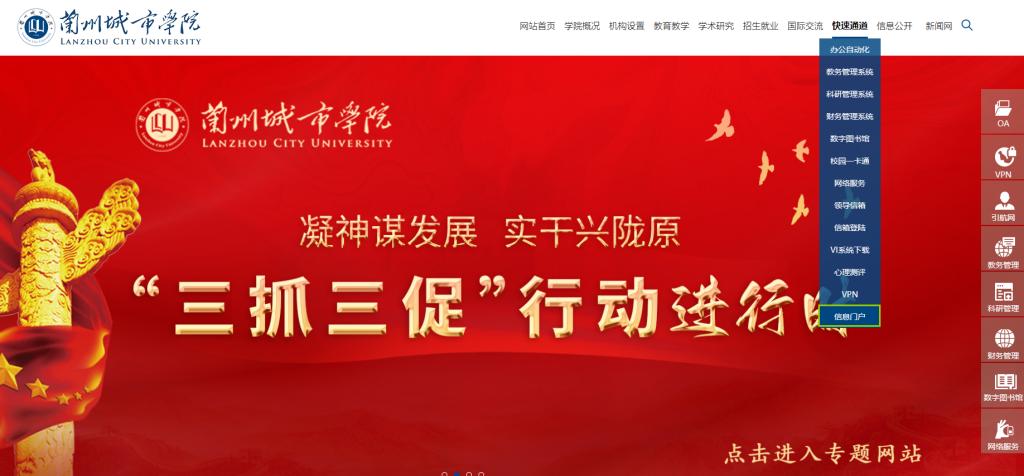
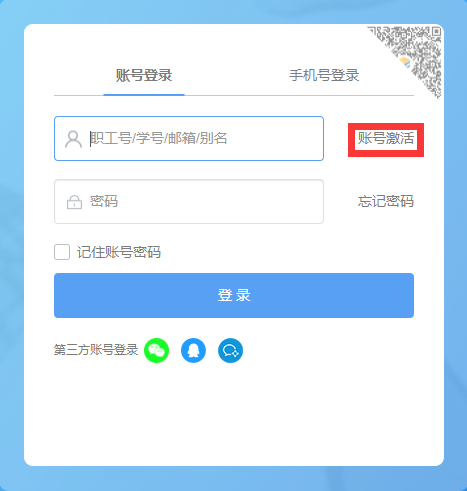
第二步:在账号激活页面输入姓名、工号(学号)、身份证号、验证码等信息,点击下一步。
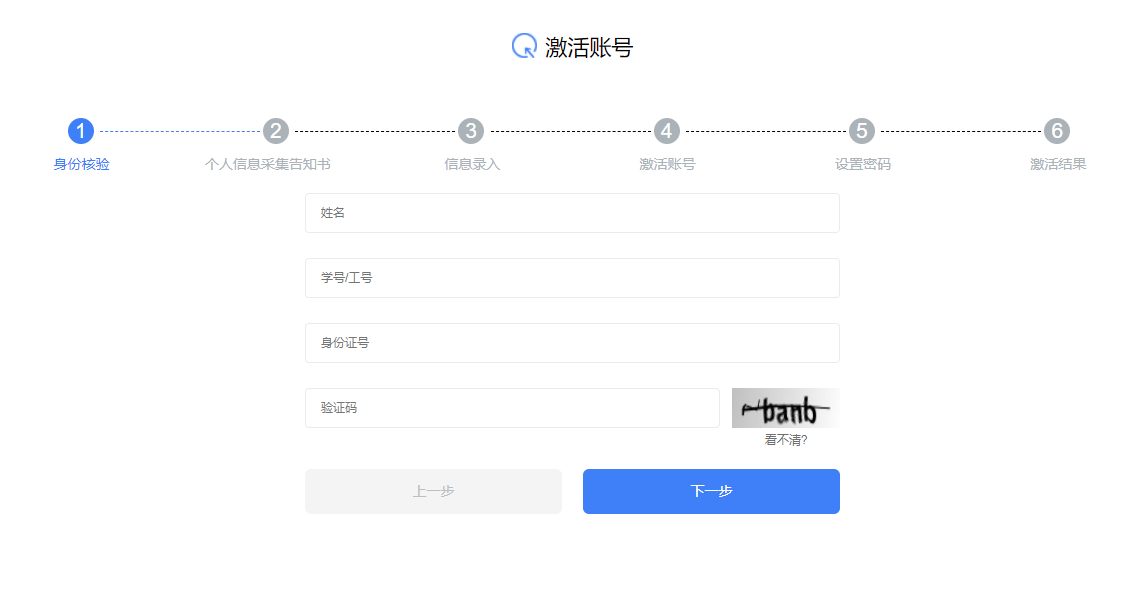
第三步:在激活页面中勾选“我已认真阅读并充分理解《个人信息采集告知书》的所有内容,承诺所录入的各项信息真实无误”,点击下一步。
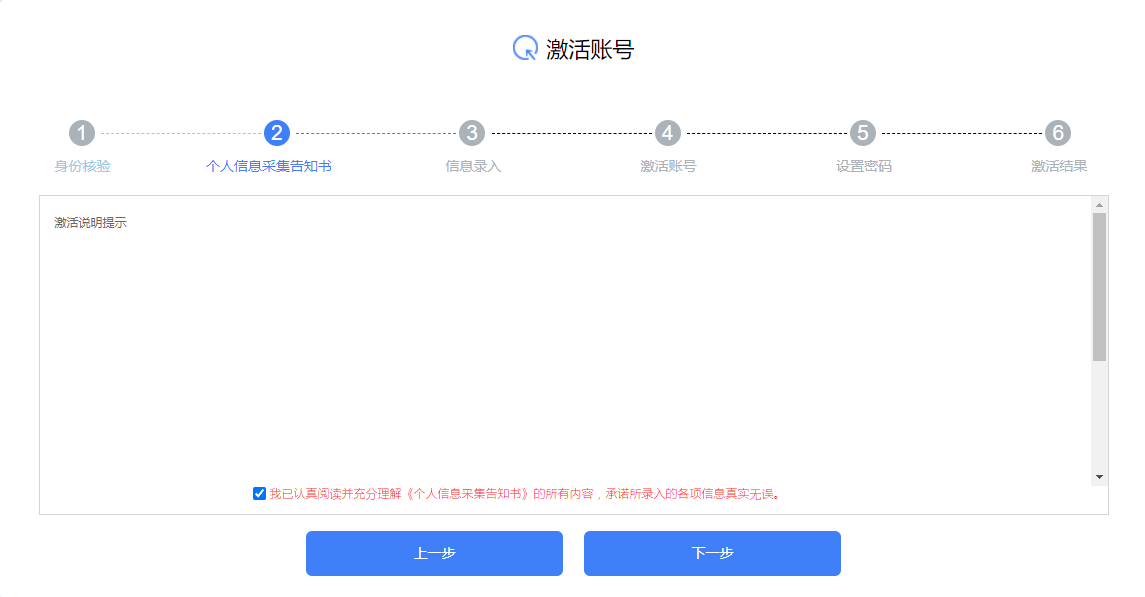
第四步:推荐手机短信方式激活,手机号会默认显示。
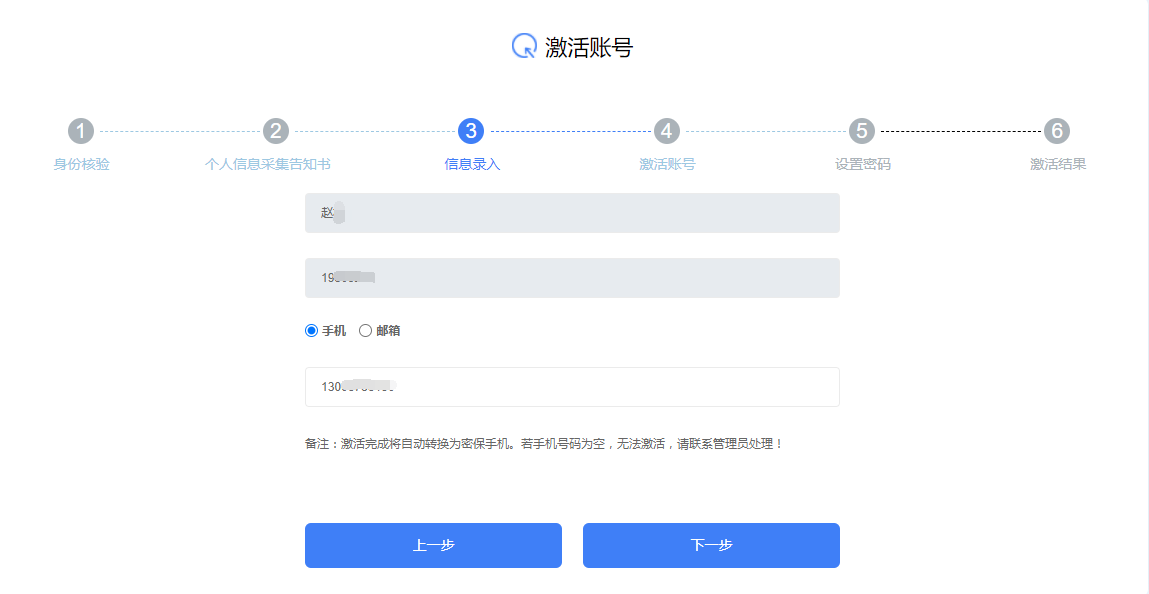
注:
学生用户需先登录教务管理系统(http://jwgl.lzcu.edu.cn/jsxsd/),在“学籍成绩”-“学籍管理”-“学籍信息管理”里点击“增加”,录入自己的出生日期和手机号后保存成功,输入手机号前后不要有空格。等待3分钟,数据同步到统一身份认证平台后进行激活操作。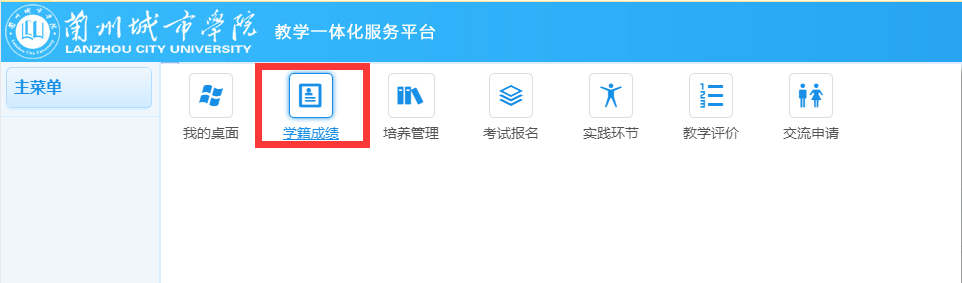
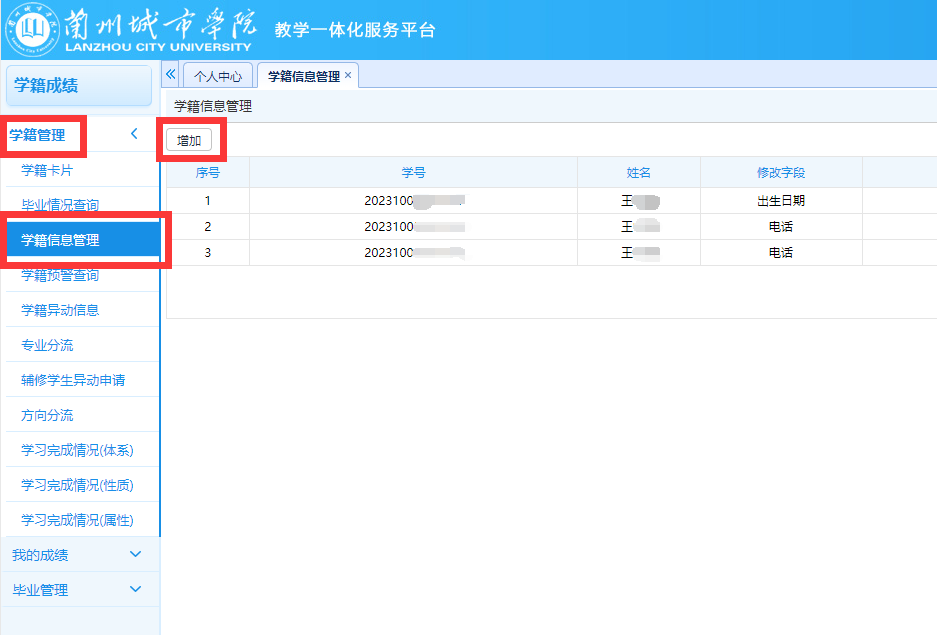
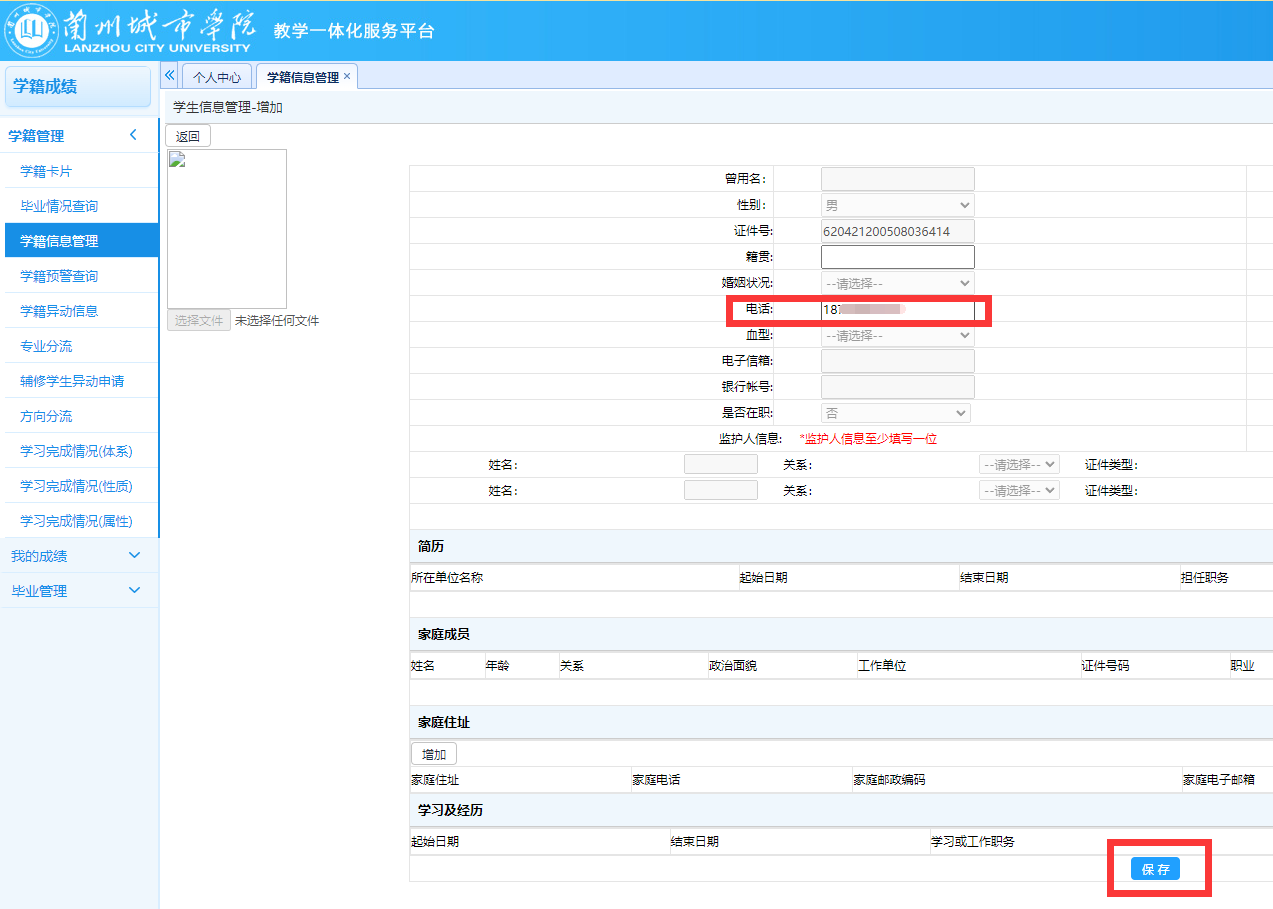
教师用户若手机号为空,或手机号不是本人在用手机号的,请联系信息网络中心。
第五步:点击获取短信验证码,并将手机收到的短信验证码输入到界面中,点击下一步。
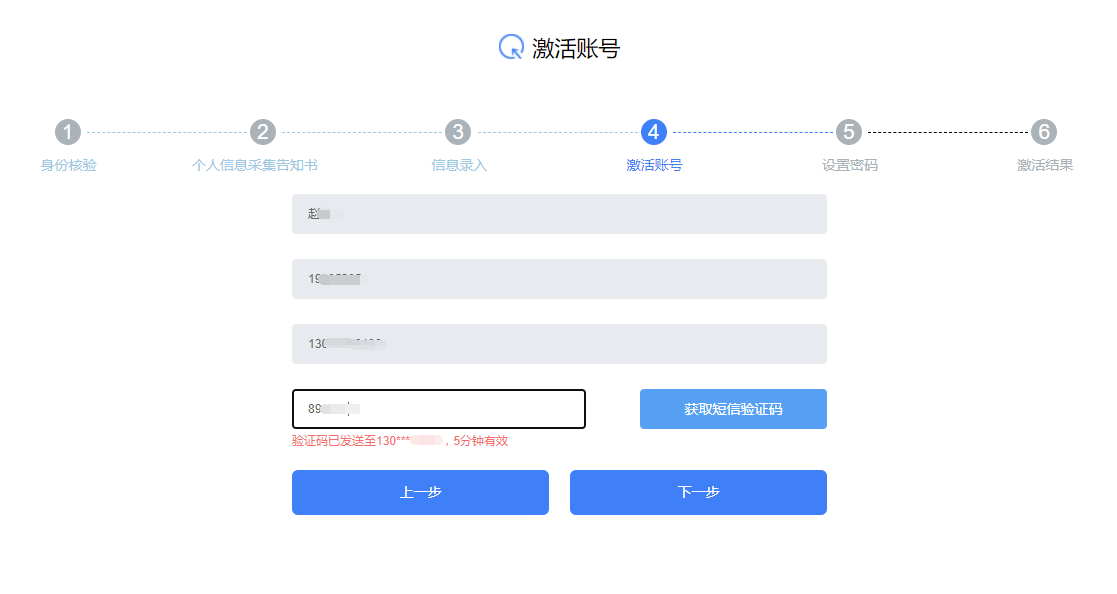
第六步:在界面中设置密码,密码要符合界面中提示的强密码规则,点击下一步。
注:密码长度为8到20位,必须包含数字、大写字母、小写字母、特殊字符。
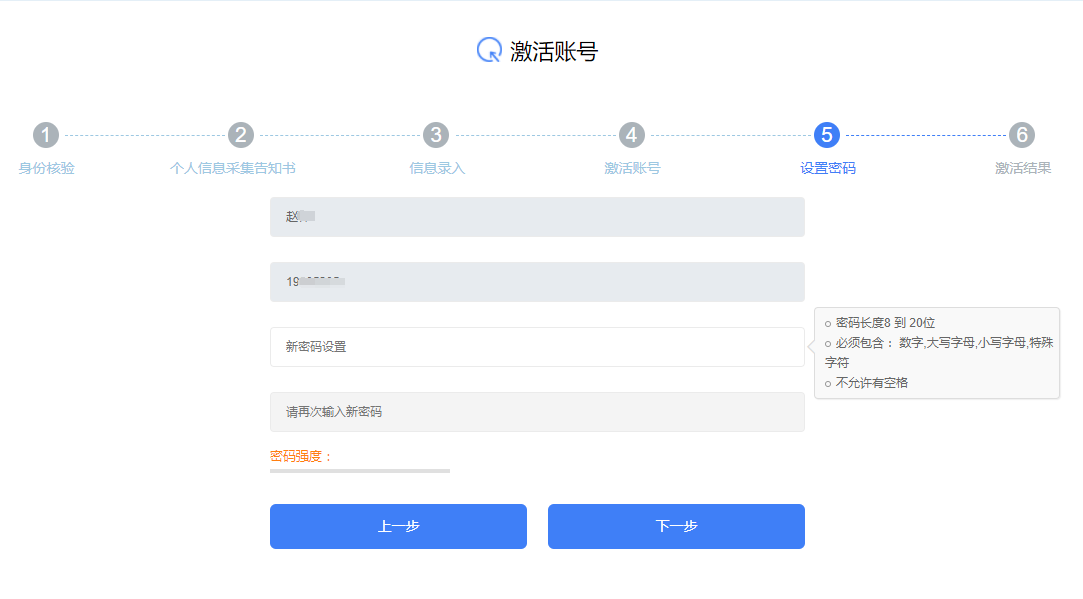
第七步:在提示激活账号成功界面中,点击认证系统,即可进入统一身份认证界面。
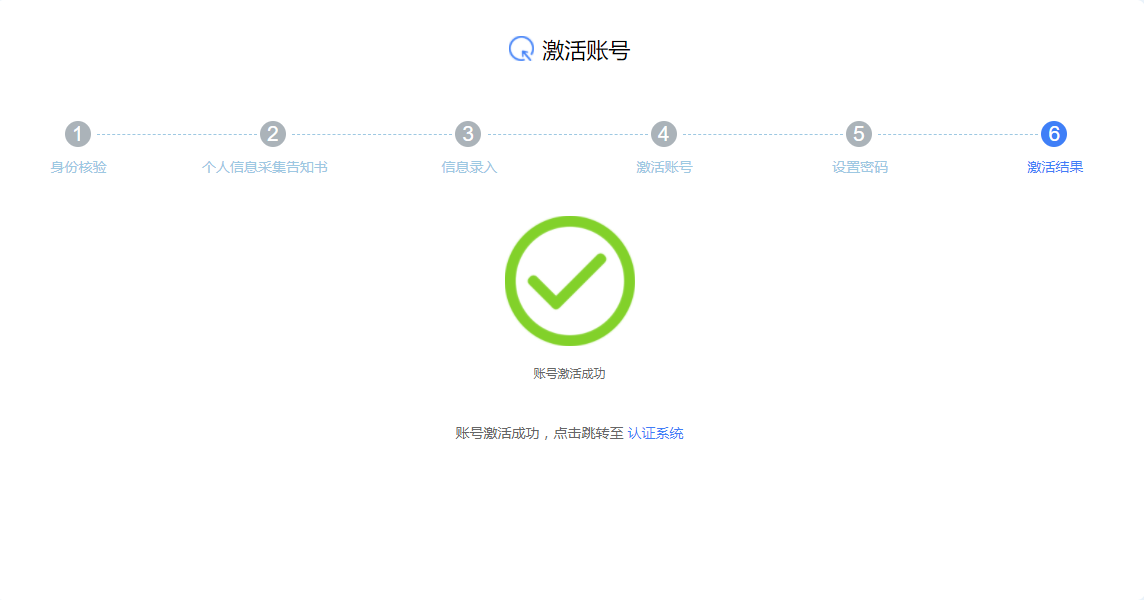
第八步:输入工号(学号)和刚已设置的密码,即可登录。
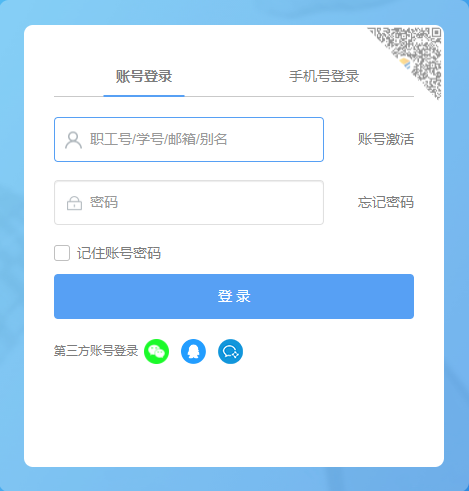
(二)数字化校园信息门户电脑端使用
1. 平台登录
打开学校主页(www.lzcu.edu.cn),导航栏的“快速通道”中选择“信息门户”或浏览器地址栏输入:cas.lzcu.edu.cn,输入账号密码,点击“登录”按钮。
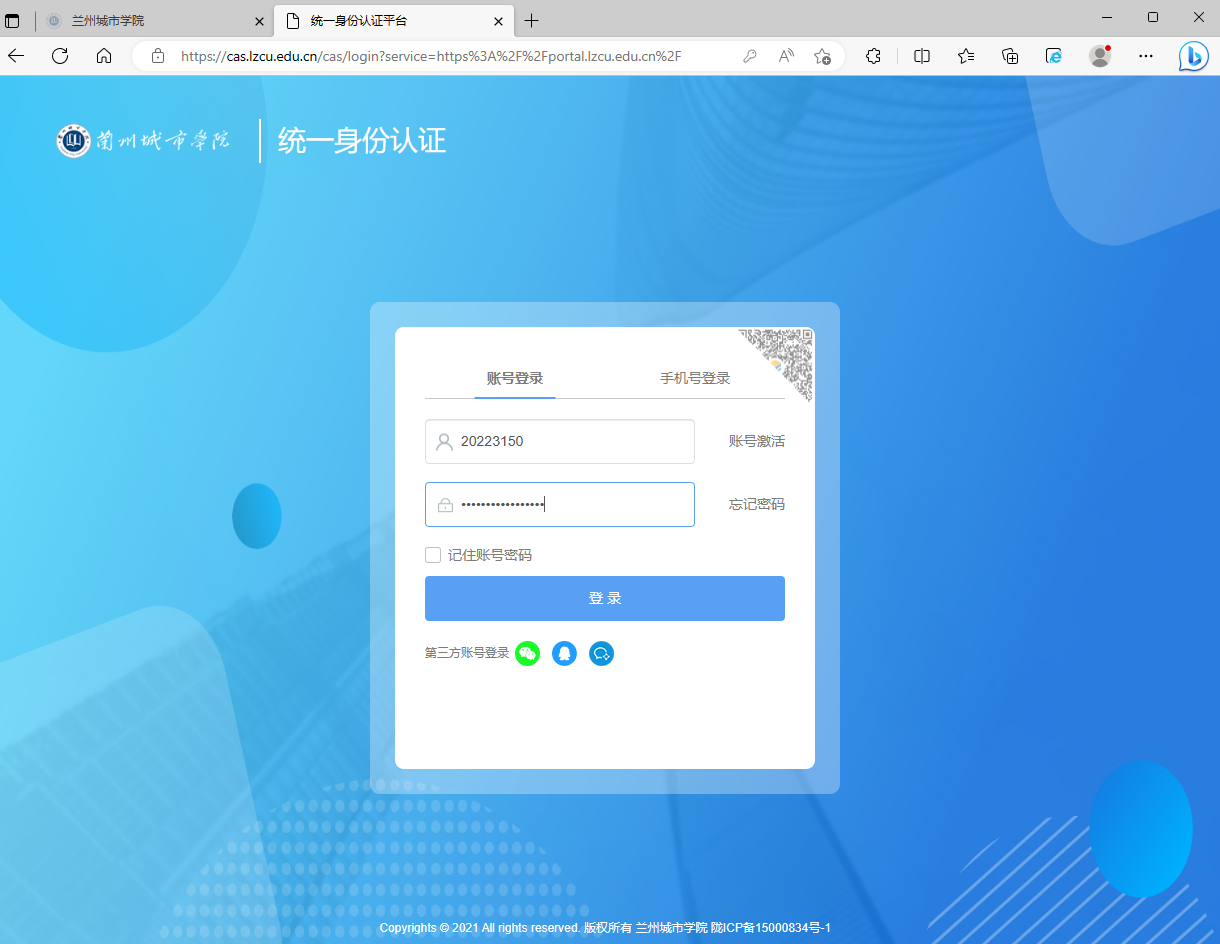
2. 个人中心
登录到信息门户后,首先进入的是个人中心,有个人卡片、推荐服务、学校新闻、我的日历等栏目,用户可根据自己的需求进行点击查看及操作。
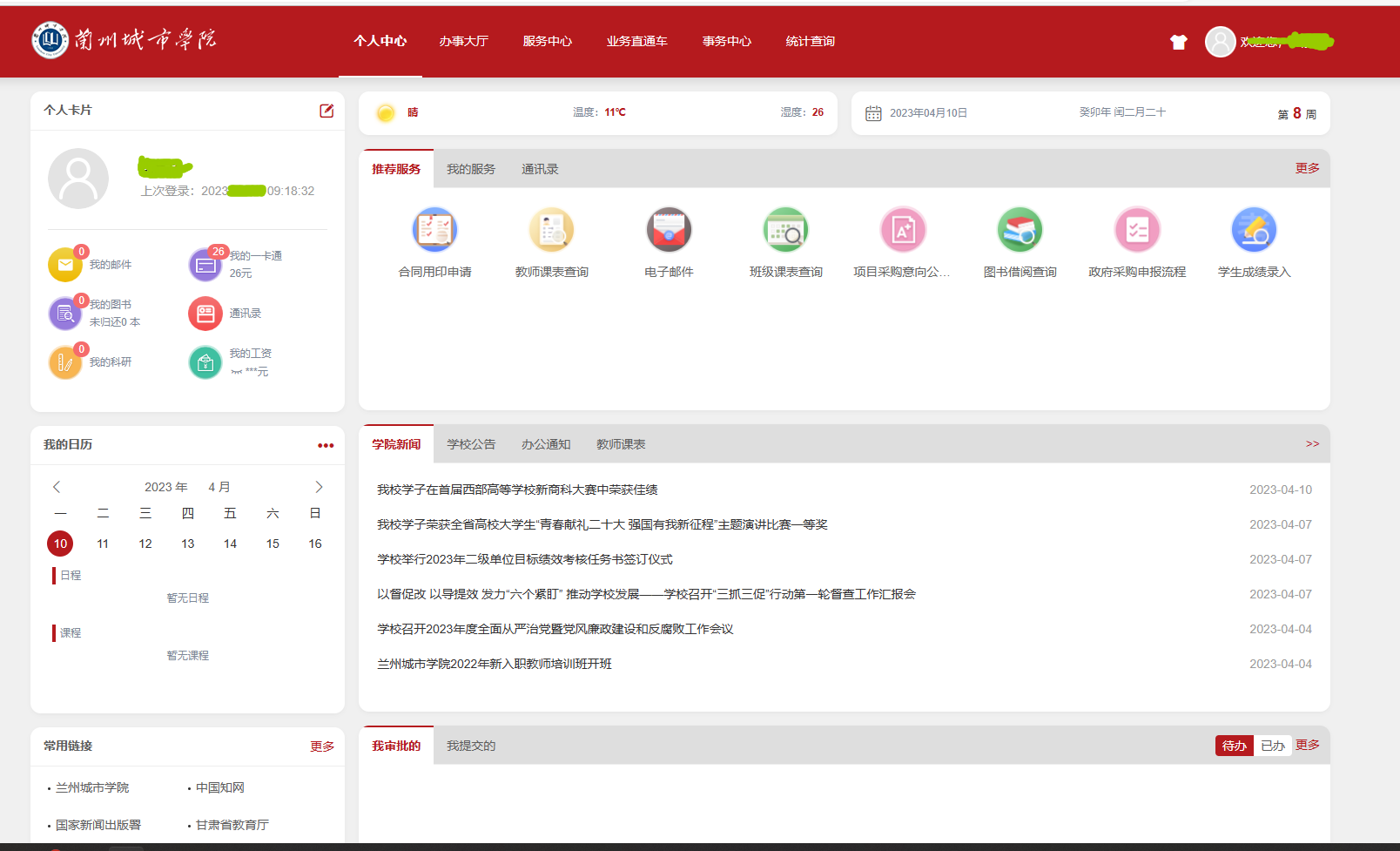
版面颜色设置:点击页面右上角版面颜色设置按钮,根据自己的爱好选择版面颜色。
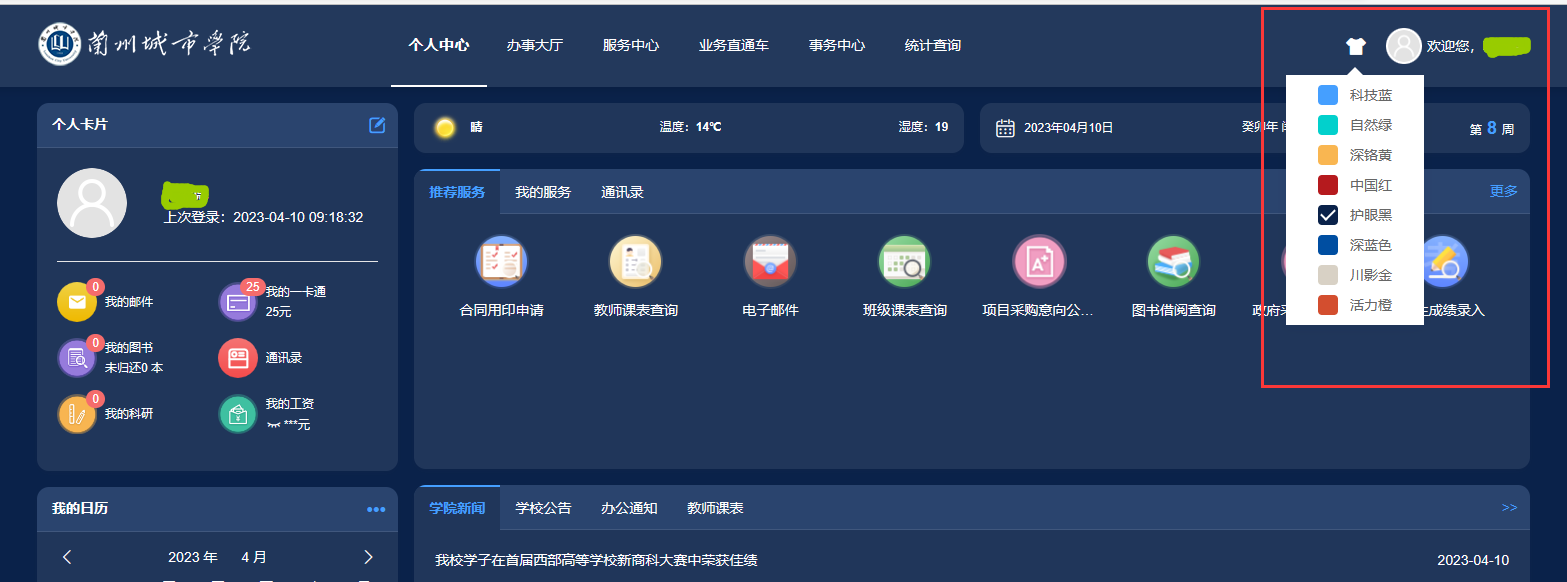
密码修改:点击页面右上角个人头像处,下拉按钮中选择“修改密码”按钮,即可修改新的密码。安全中心中可修改密码、手机绑定、邮箱绑定设置。
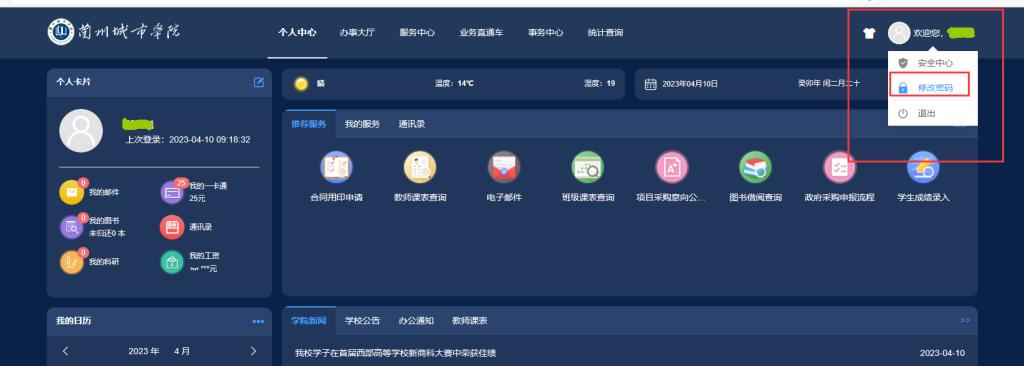
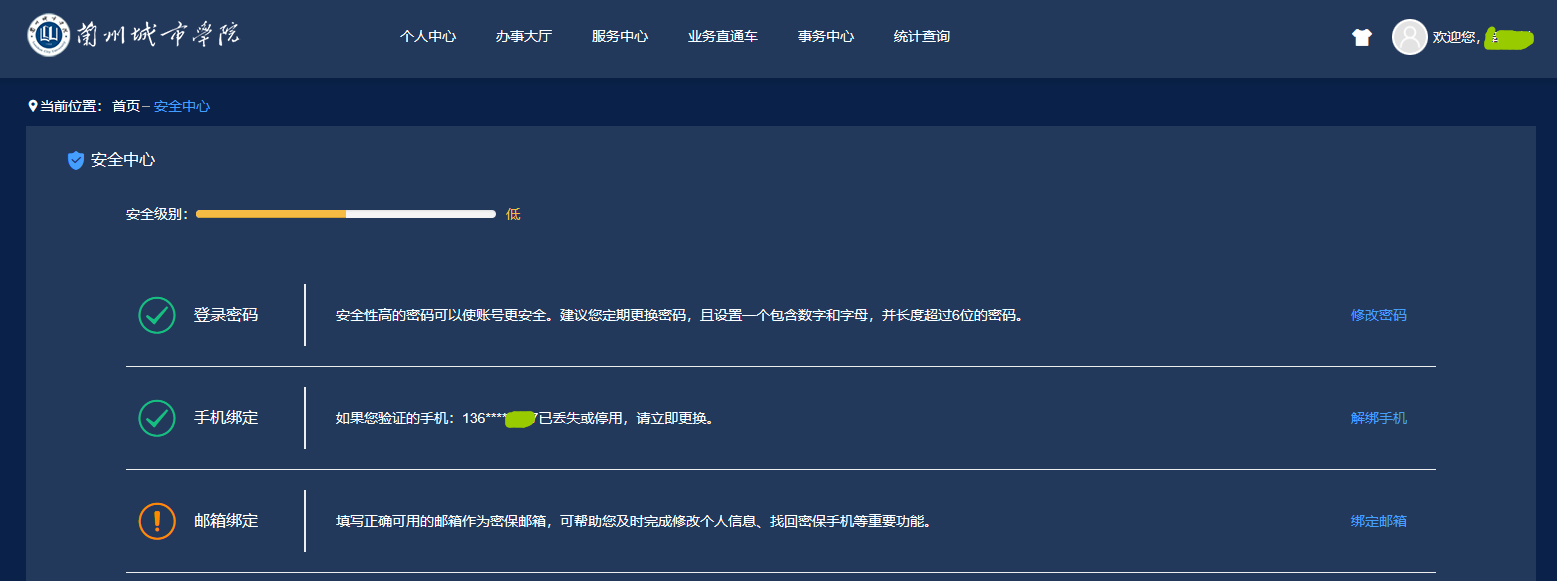
3. 办事大厅
在页面主导航栏中选择“办事大厅”即可进入到办事大厅页面,办事大厅中包含了推荐服务、热门服务栏目,根据不同用户可选择教职工、在校生、游客。用户可根据需求选择服务流程。
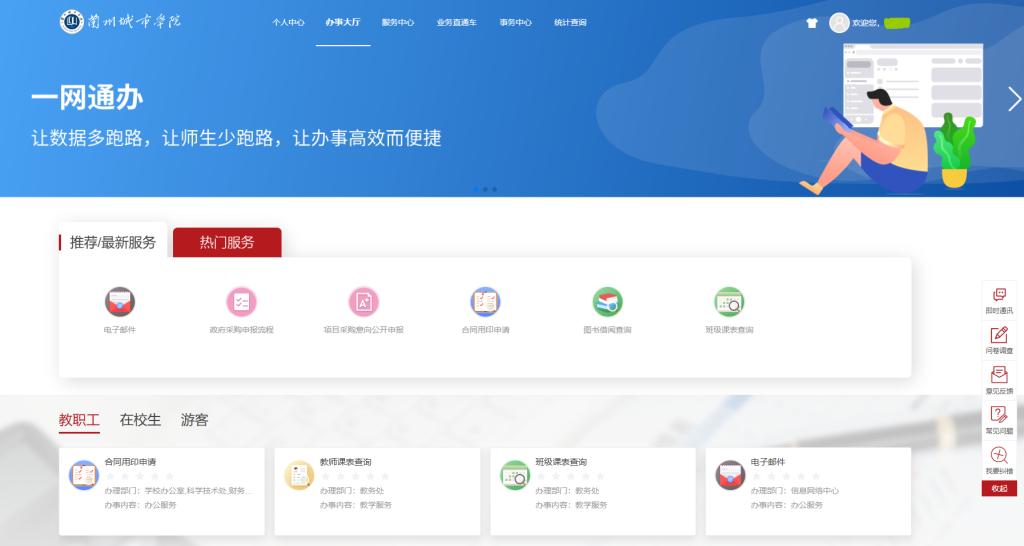
4. 服务中心
在页面主导航栏中选择“服务中心”即可进入到服务中心页面。该页面包含所有的流程,根据不同用户类型、不同部门可快速选择到用户所需的流程,进行快速在线办理。
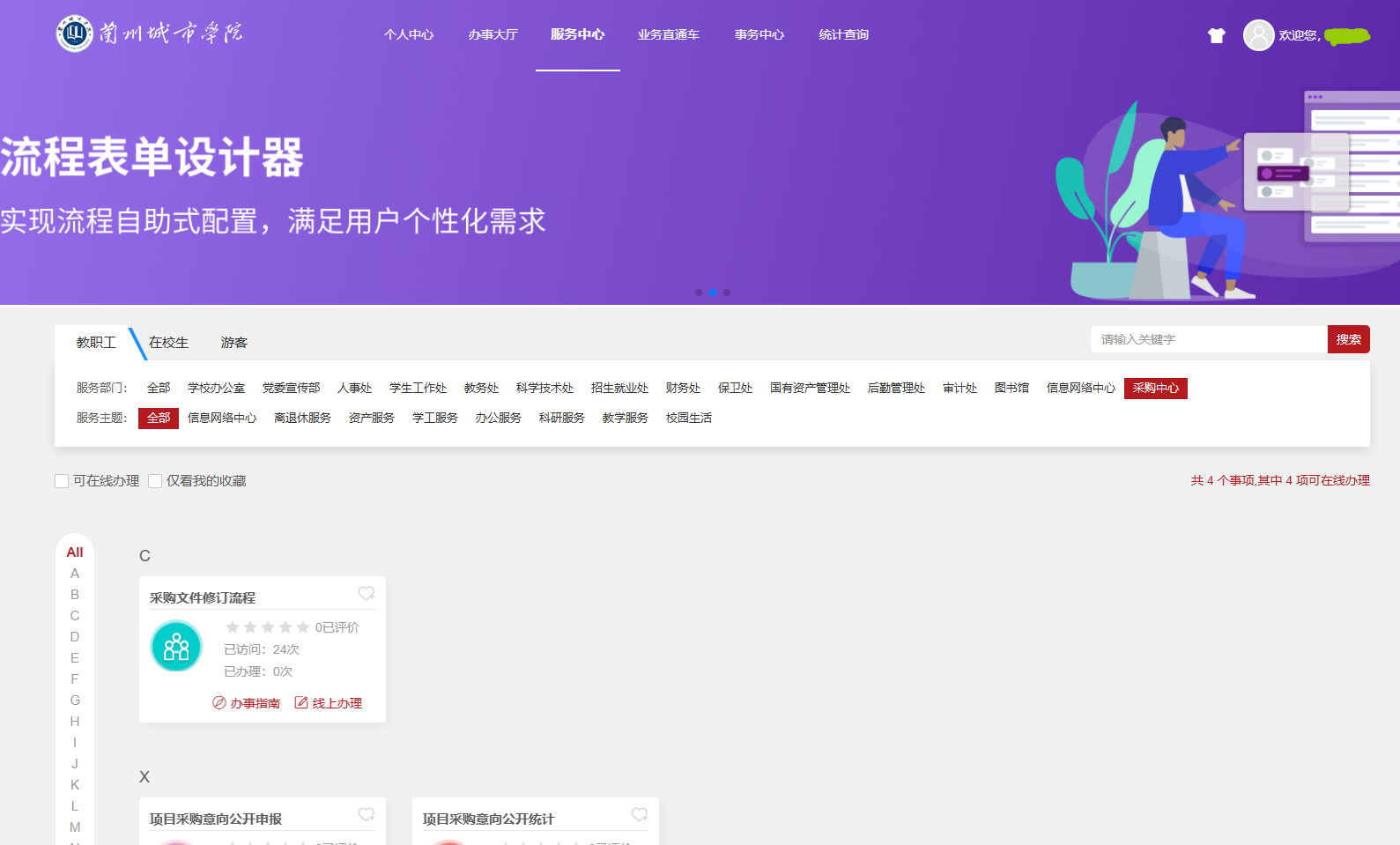
例:“项目采购意向公开申报”在线办理。
选择“教职工”栏目下服务部门选择“采购中心”,再选择“项目采购意向公开申报”,点击“在线办理”,即可进入在线办理流程。
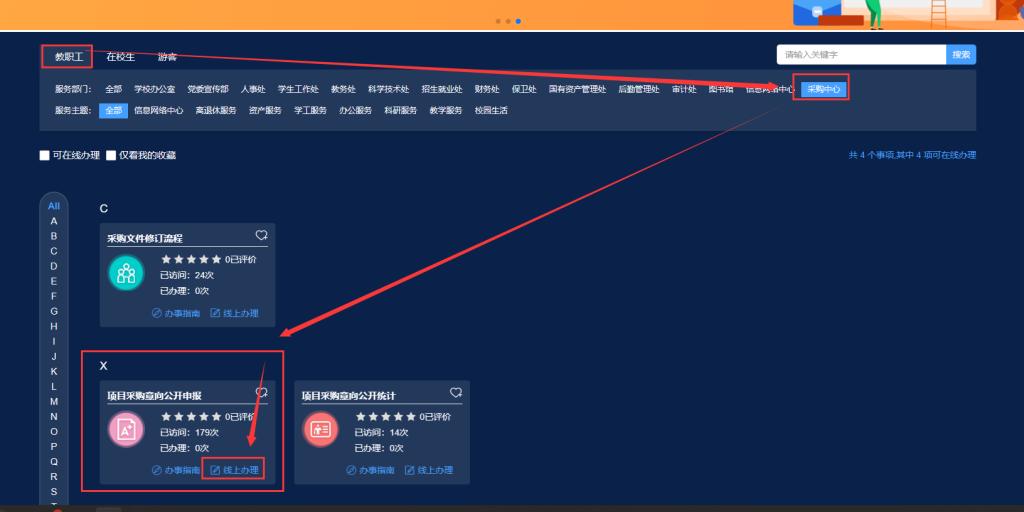
5. 业务直通车
在页面主导航栏中选择“业务直通车”即可进入到业务直通车页面。该页面即可访问各类信息系统,包括教务系统、图书馆馆藏检索、支付平台、资产管理、实验室、正版软件等系统。
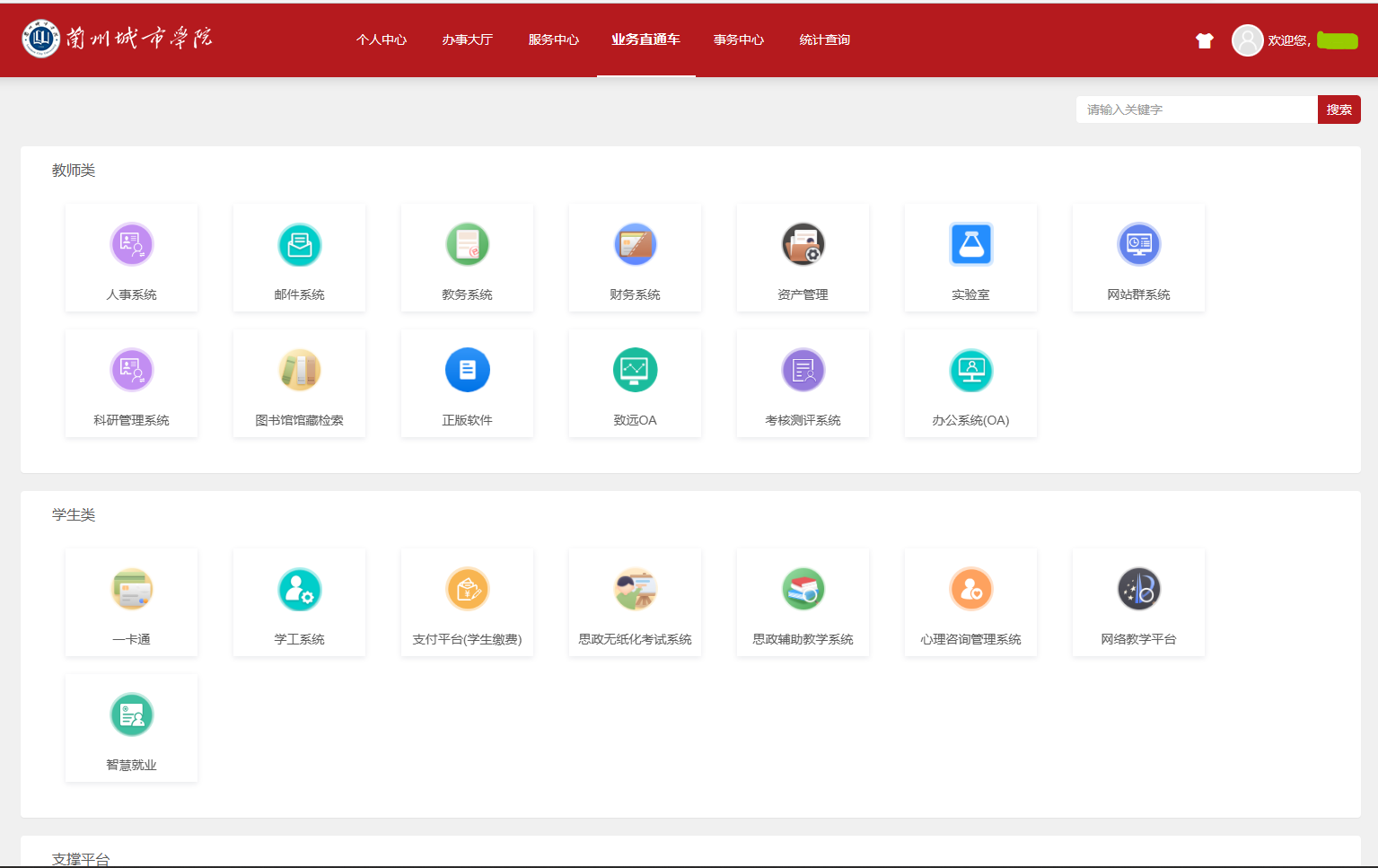
6. 事务中心
在页面主导航栏中选择“事务中心”即可进入到事务中心页面。该页面可查看“我审批的”、“我提交的”、“抄送我的”。
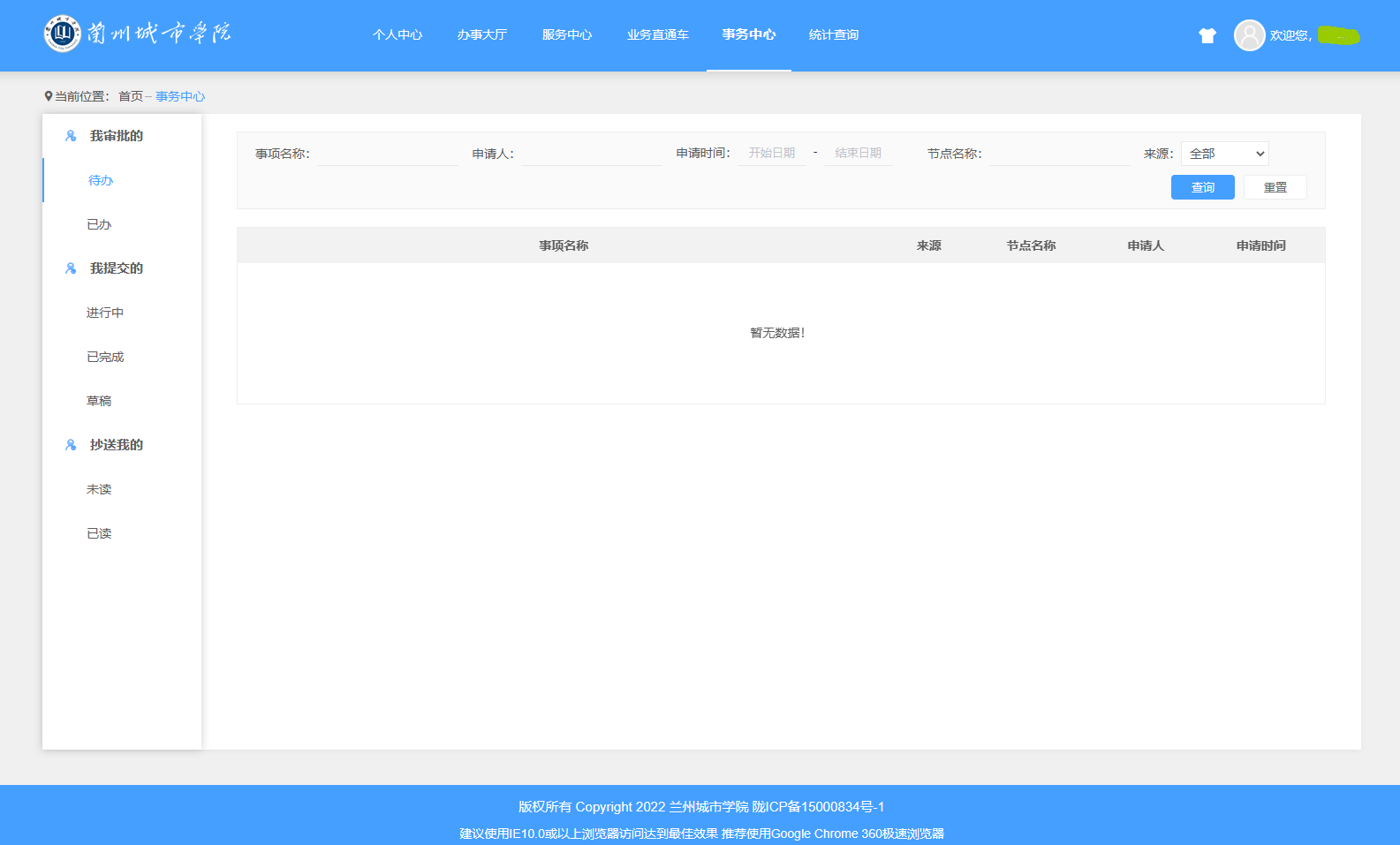
7. 统计查询
在页面主导航栏中选择“统计查询”即可进入到统计查询页面。在该页面可按照今日、本周、本月、本季、本年等查询事项办理统计。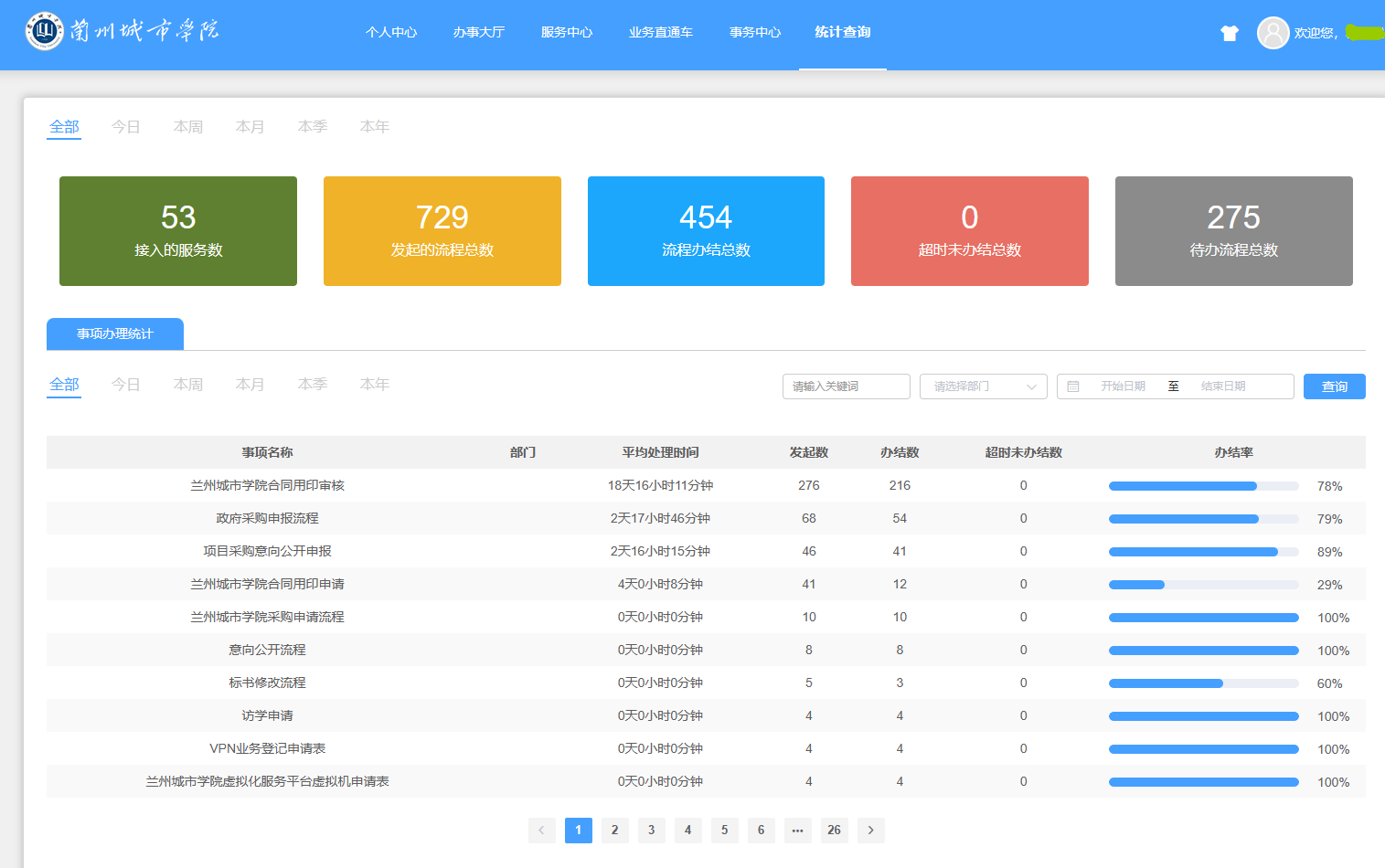
二、“兰州城市学院”APP下载安装及使用
(一)下载安装“兰州城市学院”APP
注:APP使用前需在PC端激活数字化校园账号
第一步:下载方法(推荐方法1)
方法1:手机微信扫描下面二维码,下载“兰州城市学院”APP。

方法2:在PC端登录页面点击右上角。
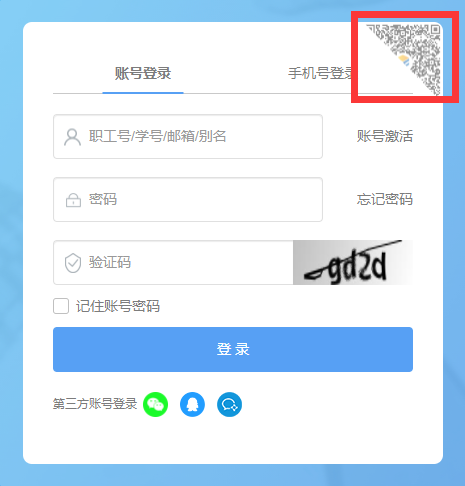
进入APP扫码页面后,点击“兰州城市学院APP”。
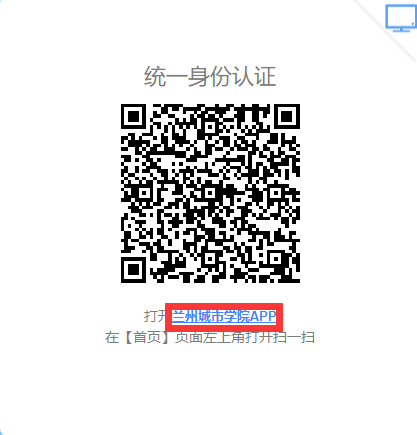
在弹出的如下页面中手机微信扫码下载。
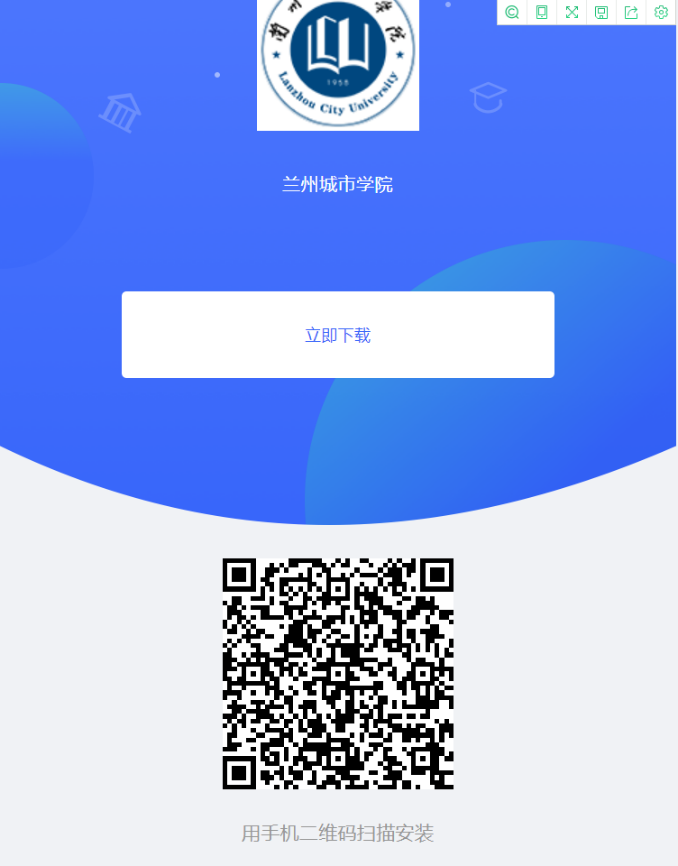
第二步:在点击右上角“…”按钮,使用浏览器打开。
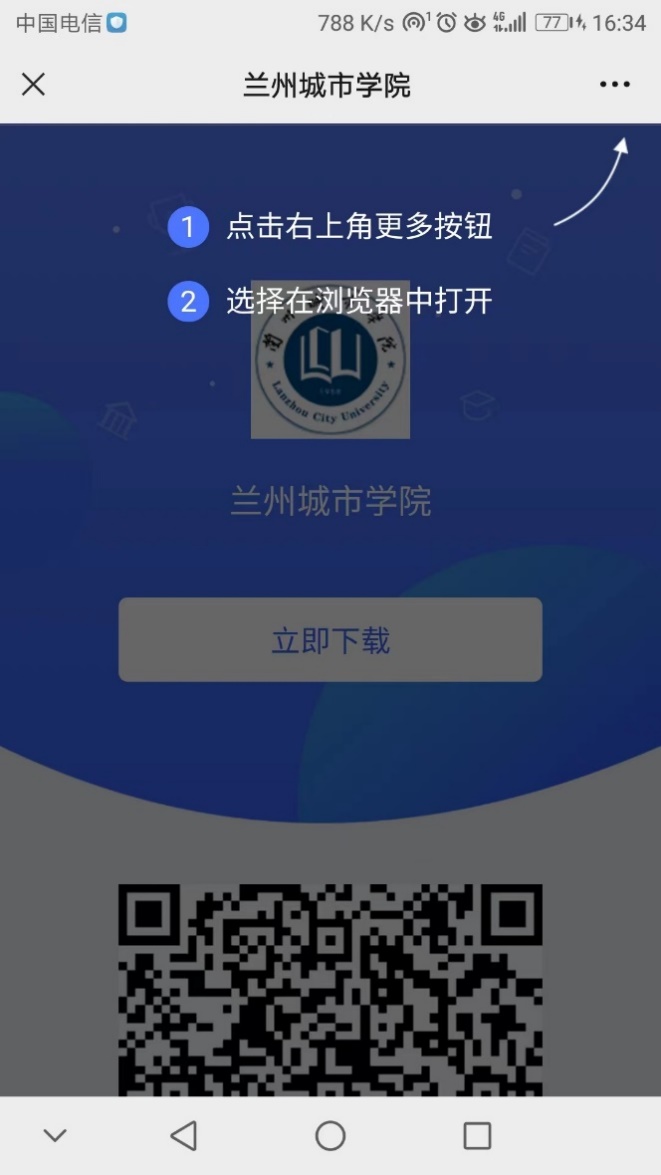
第三步:在页面中点击“立即下载”,下载并安装“兰州城市学院”APP,选择“继续安装”,不要选择“应用市场安装”。
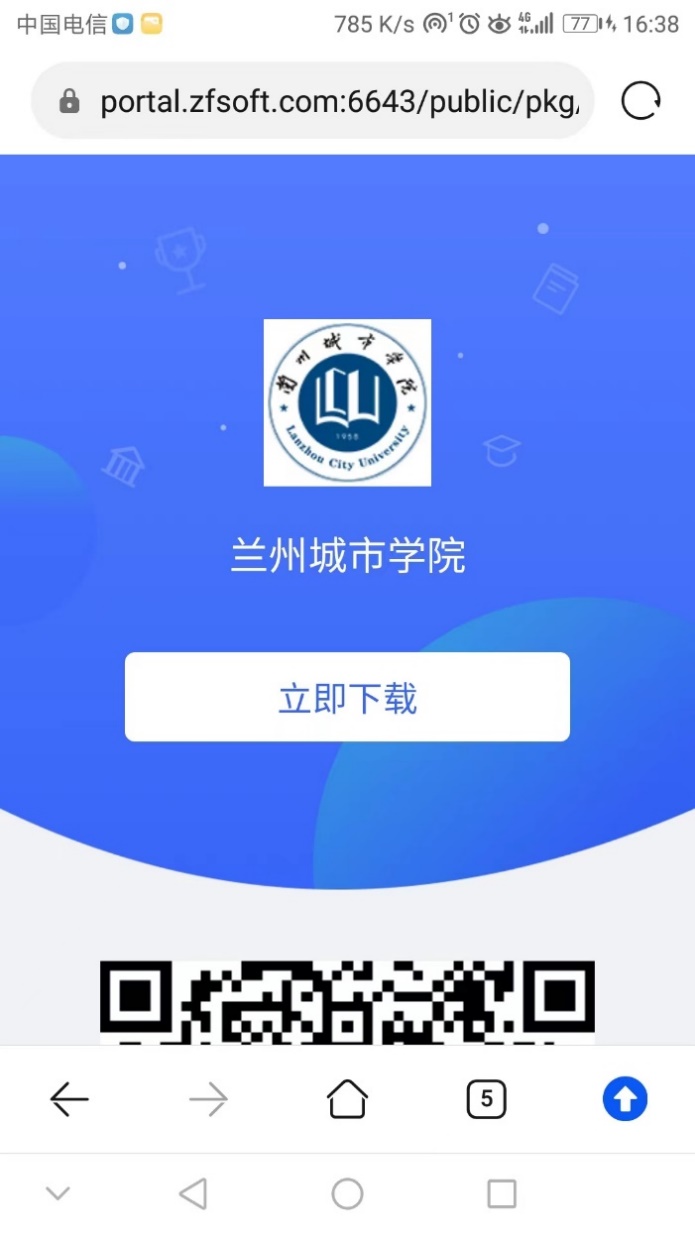
第四步:安装完成出现如下界面,点击打开
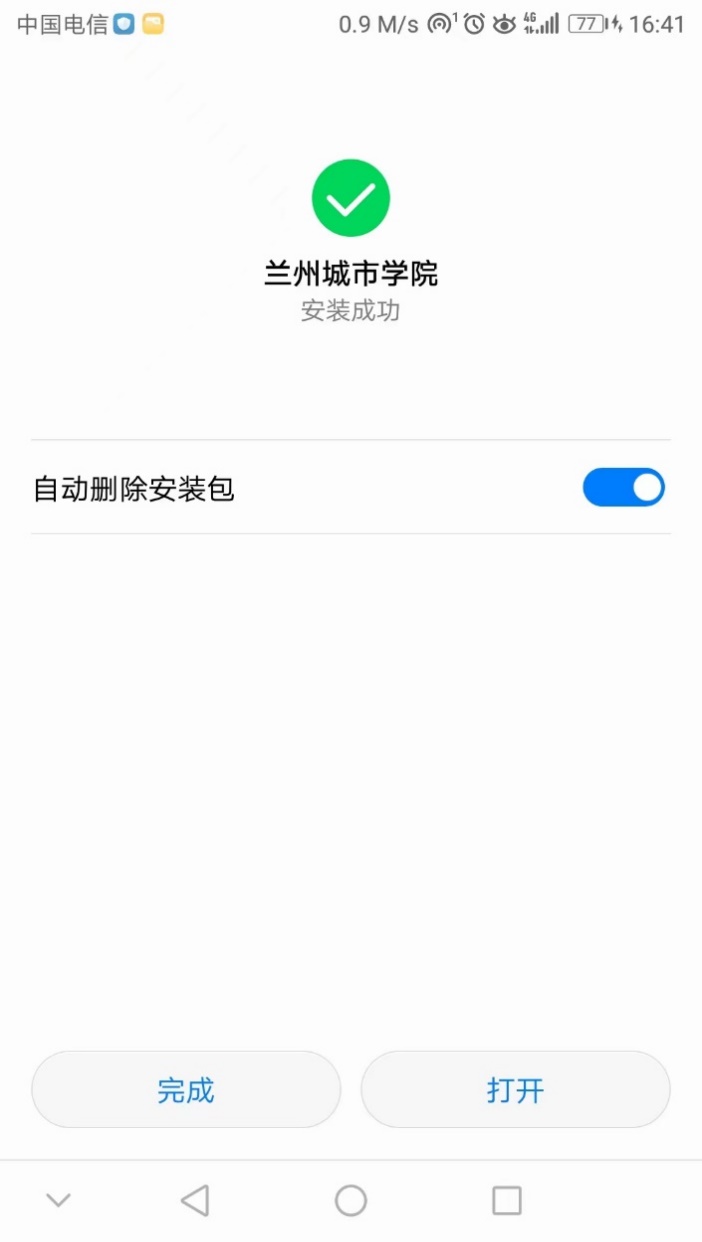
附件1:苹果及老版本安卓系统下APP下载使用说明
附件2:华为手机鸿蒙系统纯净模式安装APP应用的说明
(二) “兰州城市学院”手机APP使用
1. 登录APP
打开APP后在界面中输入工号(学号)及密码,勾选“记住密码”以及“我已阅读”的选项,点击登录。
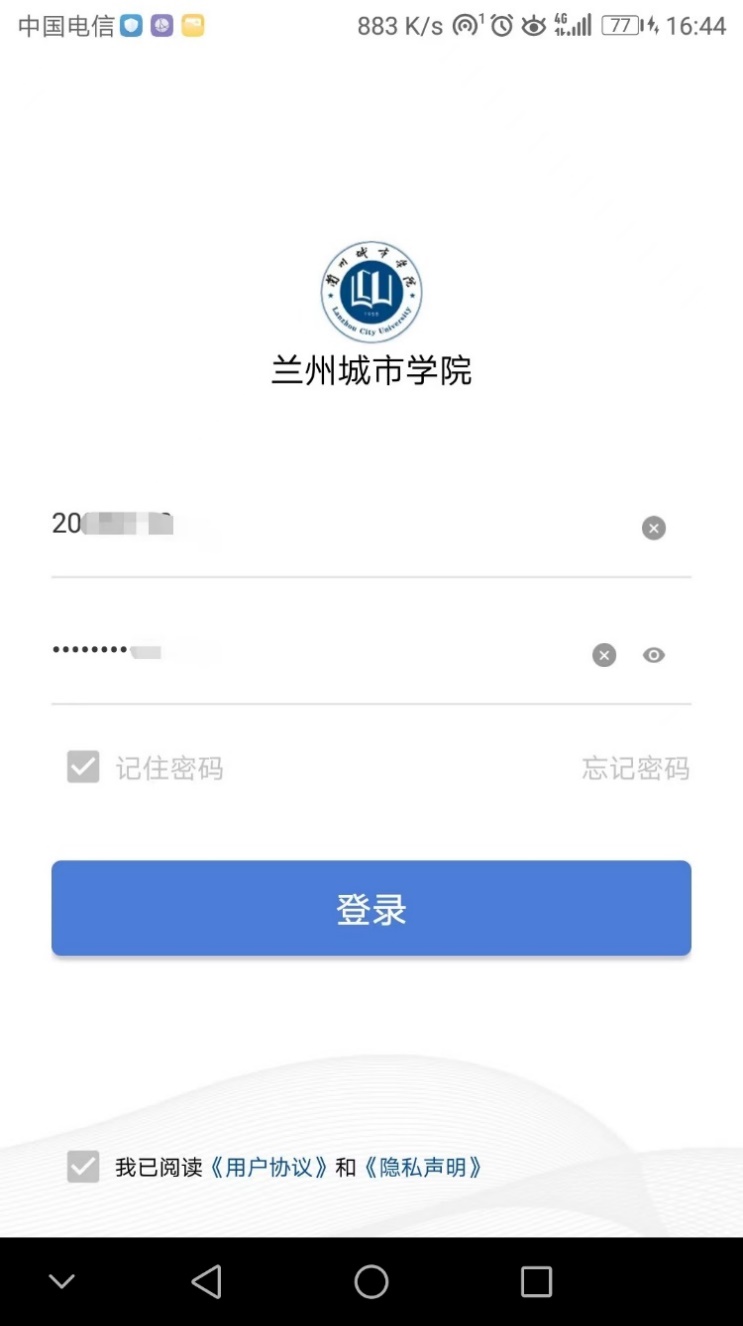
2. “首页”栏目
显示如下界面,说明登录成功,即可使用APP。默认在“首页”页面,提供常用服务及各类通知。
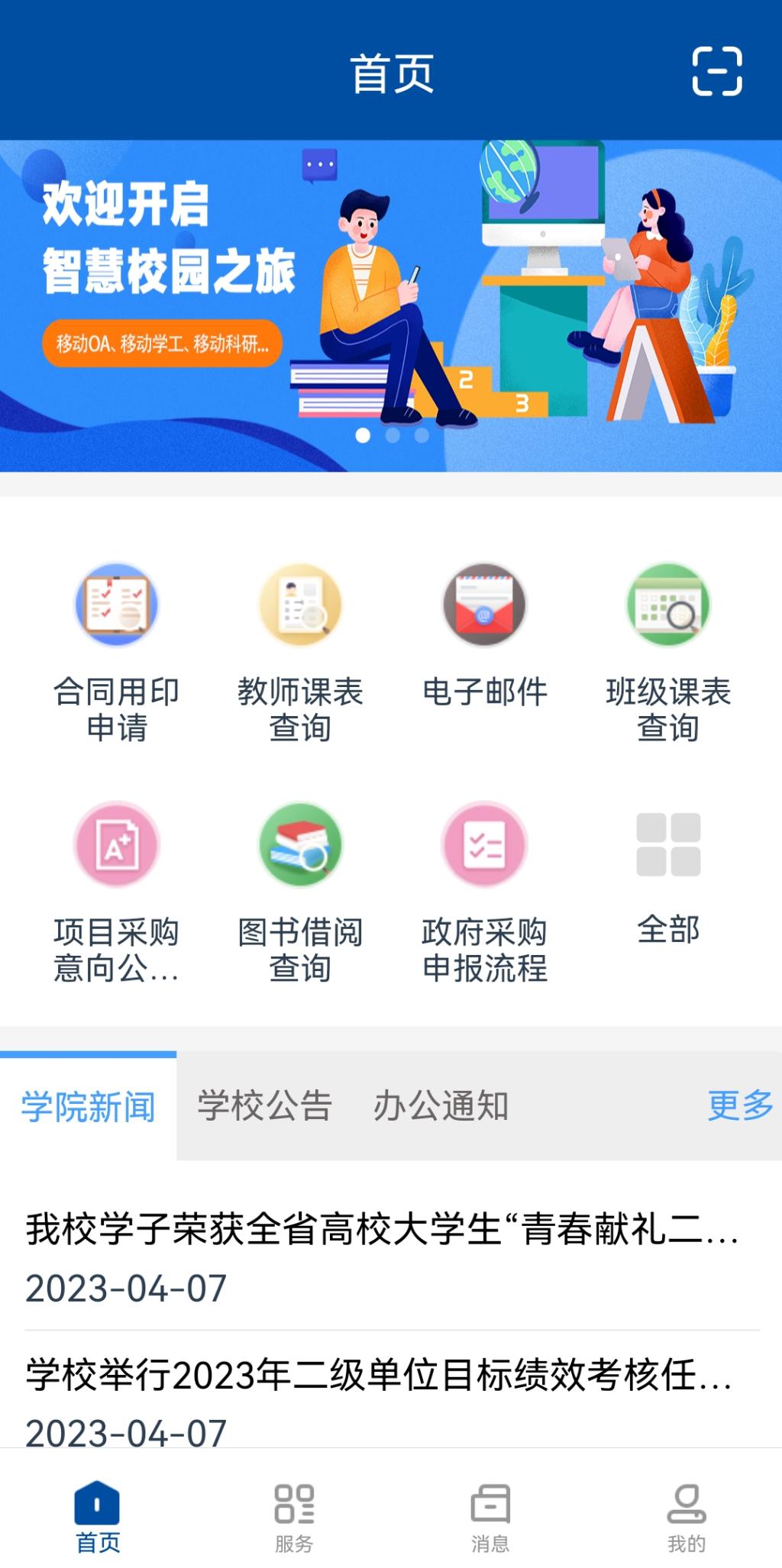
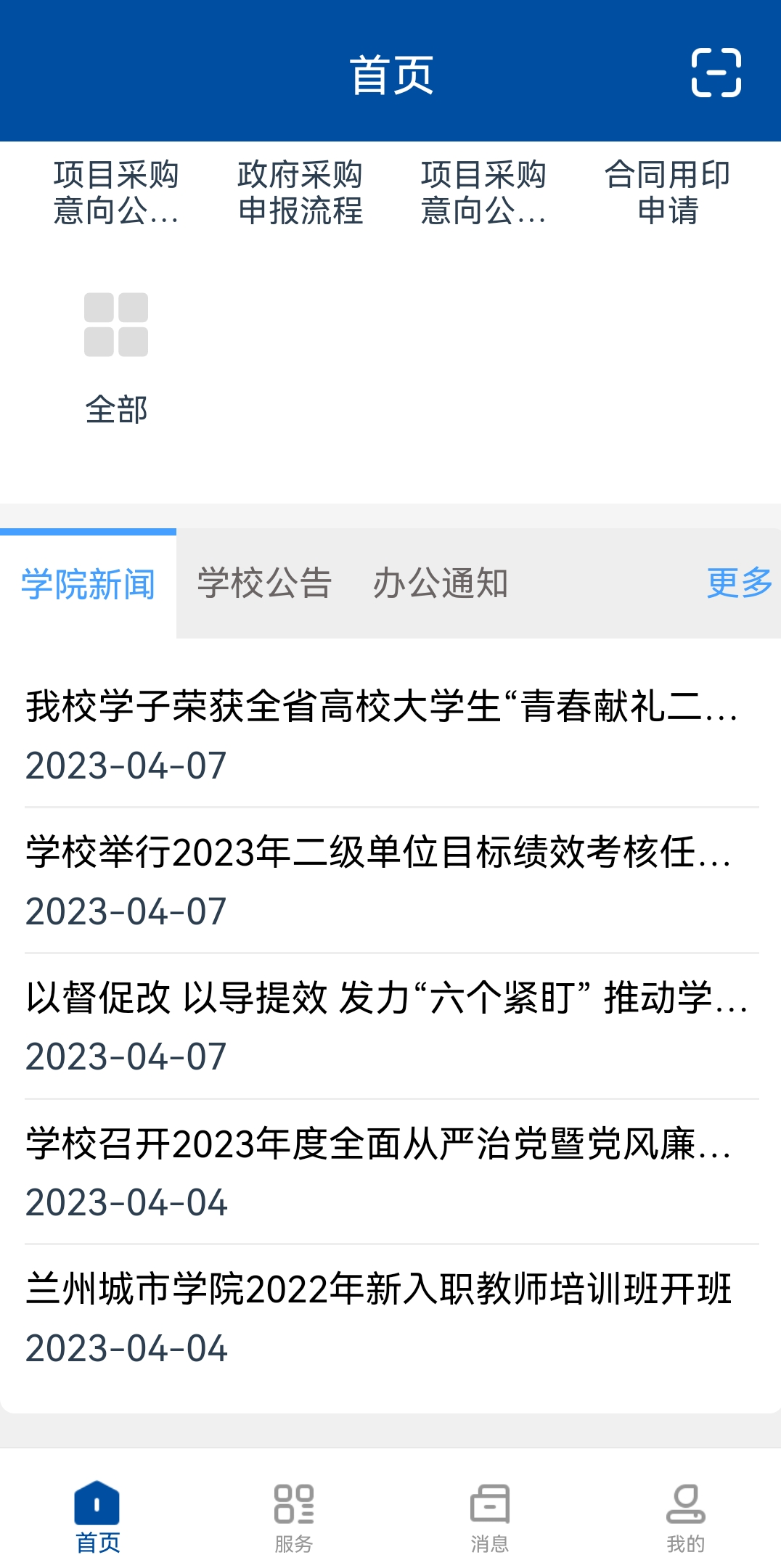
3. “服务”栏目
点击页面下方导航栏中“服务”按钮,转到“服务”页面,即可选择需要使用的各类服务。
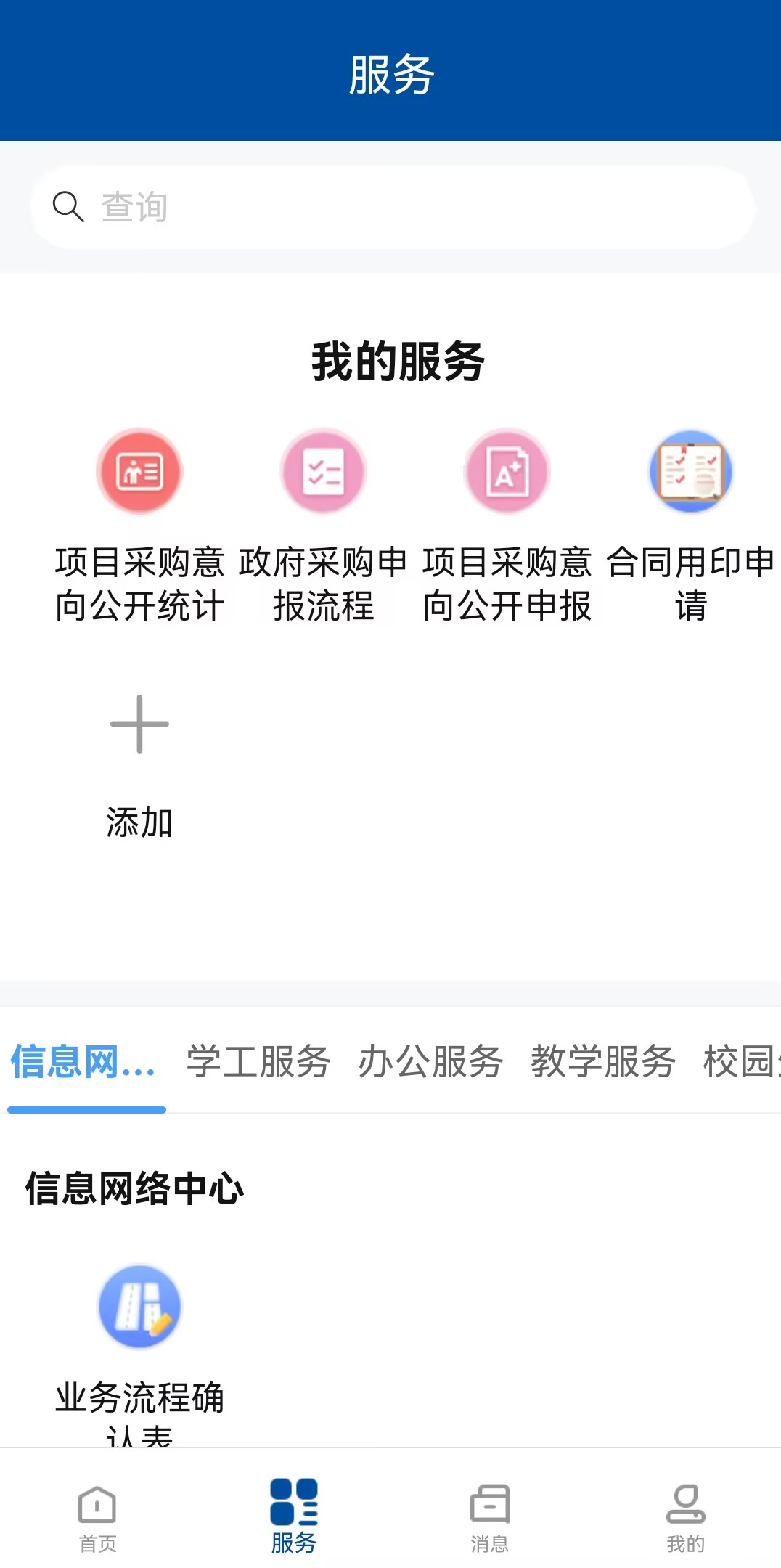
可以选择服务分类,如选择“办公服务”,则显示办公相关服务,如“合同用印审核”等。
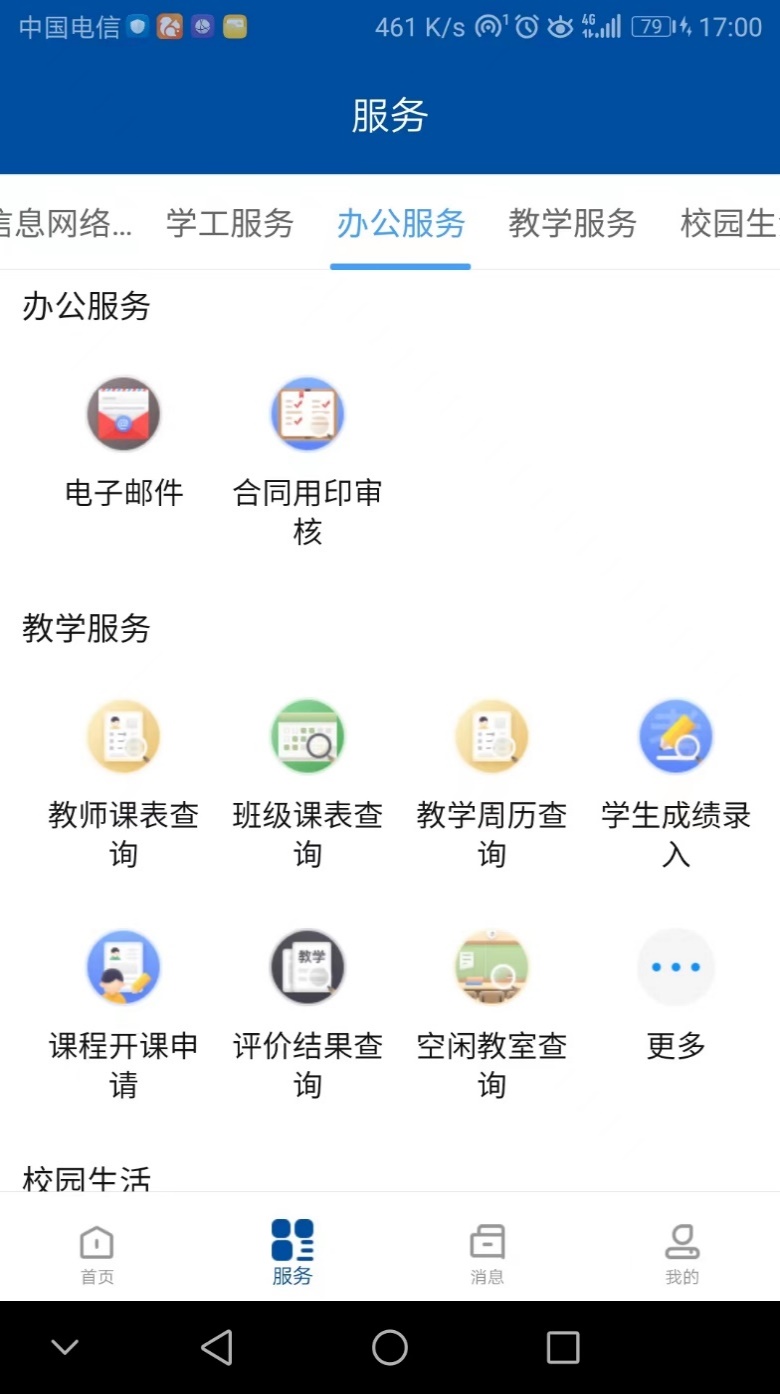
4. “消息”栏目
点击页面下方导航栏“消息”按钮,转到“消息”页面,即可处理“待审批”、“已审批”、“已发起”等类型的工作流程。其中,“待审批”是他人发起,需要自己审批的流程。“已审批”是自己审批过的流程。“已发起”是自己发起的流程。
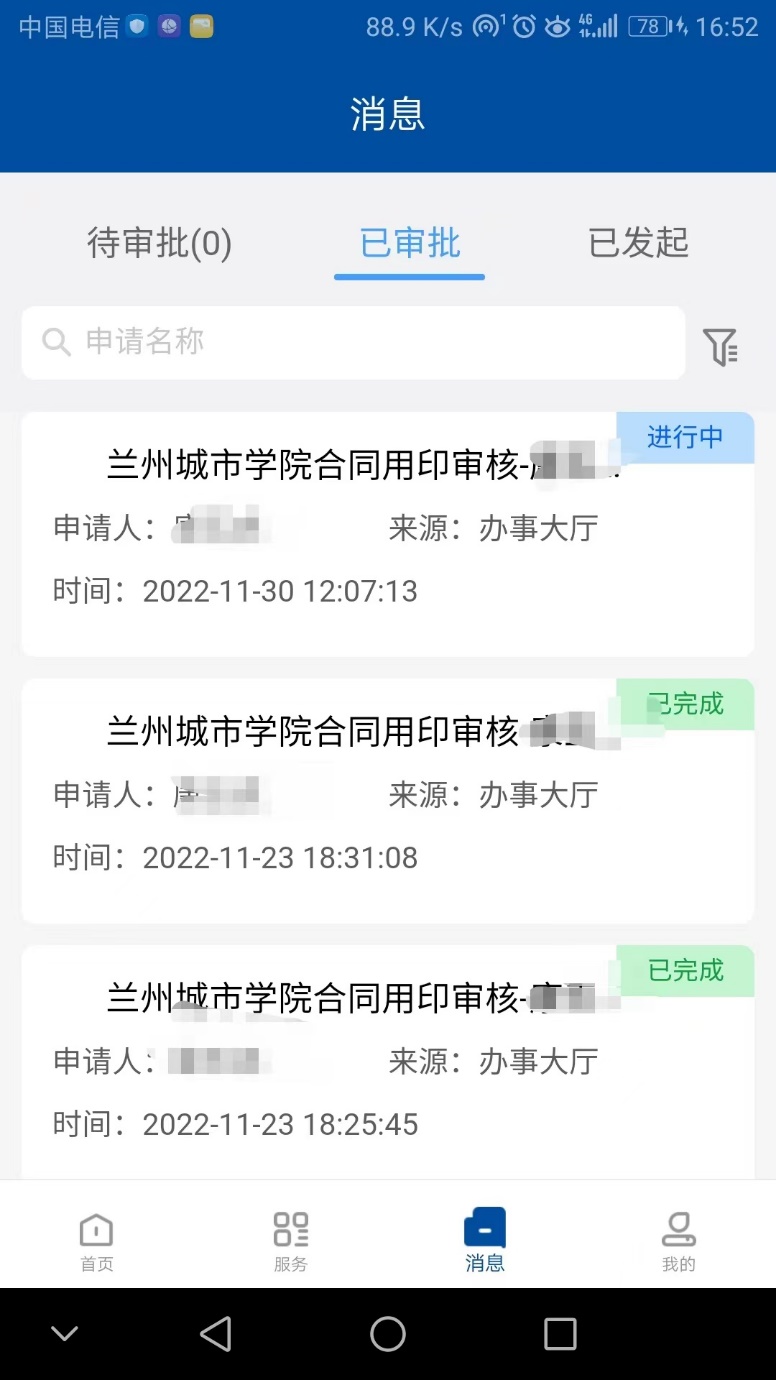
5. “我的”栏目
点击页面下方导航栏“我的”按钮,转到“我的”页面,提供常用卡片信息。如”一卡通余额”、“图书馆图书”、“通讯录”、“我的工资”、“我的科研”等。
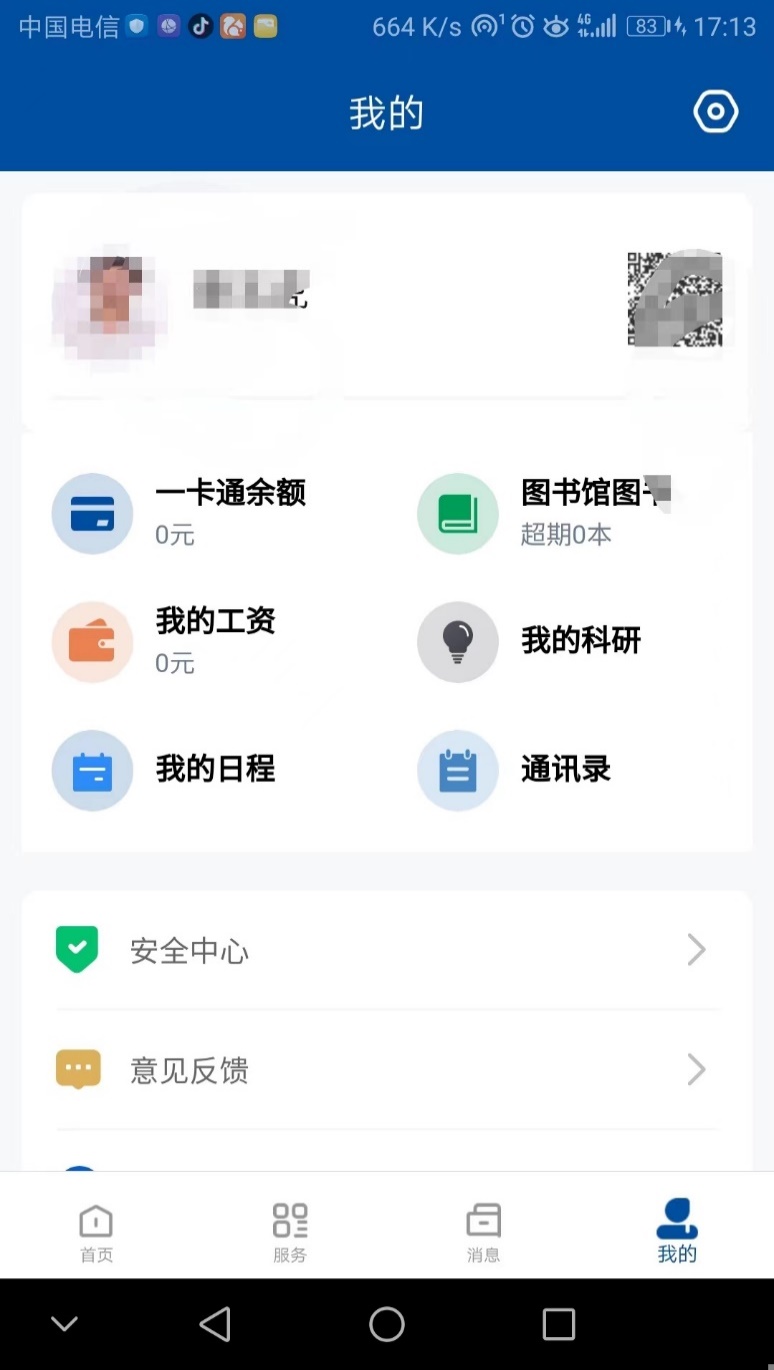
(1)密码修改
点击“安全中心”按钮修改登录密码,绑定手机,绑定邮箱等。建议绑定手机和邮箱,在忘记密码时可以方便找回密码。
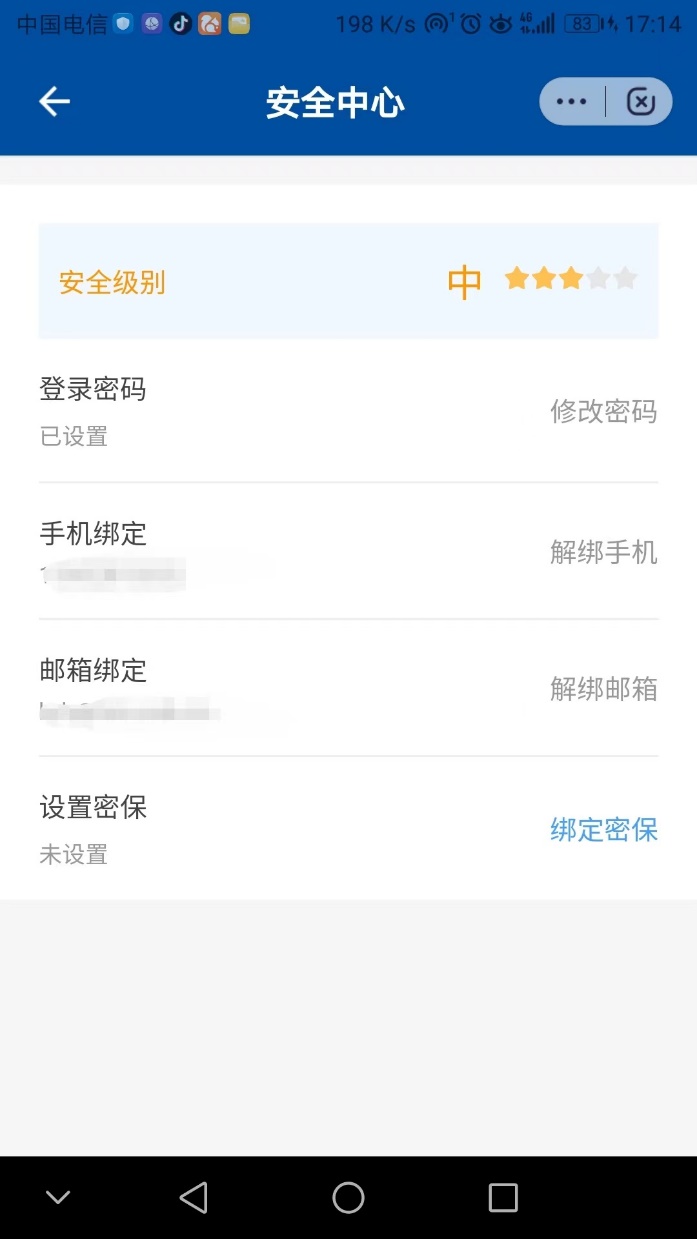
(2)业务直通车
点击“业务直通车”按钮即可访问各类信息系统。除教务系统、图书馆馆藏检索、支付平台等外网放开的系统,其他系统目前暂时无法从校园网外使用。
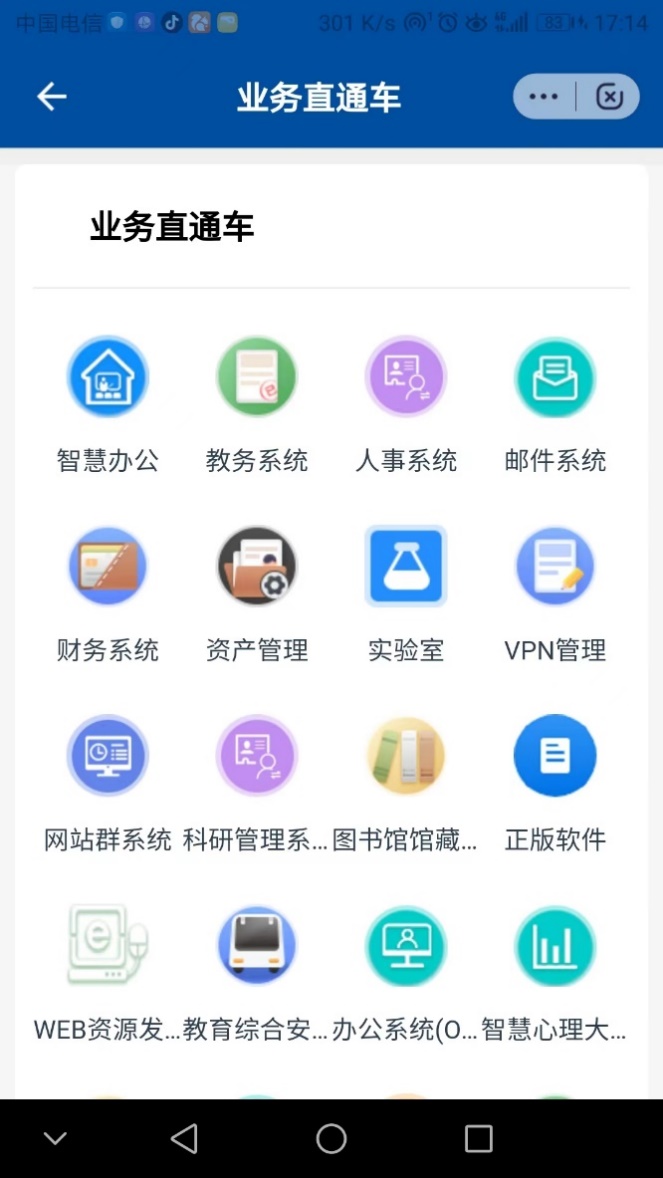
附件1:苹果及老版本安卓系统下APP下载操作说明
1. 常见问题
(1)苹果手机下载安装权限问题
下载完成后,点击App图标,IOS9之前的操作系统版本会弹出是否信任的对话框,选择【信任】,之后就可以使用了。
IOS9以后的操作系统版本会弹框提示【未受信任的企业级开发者】的弹窗,点击【取消】,即可安装。
如果选择了【不信任】,或者弹窗后点击了【取消】按钮,则要进行如下操作,否则请忽略以下步骤。
步骤:进入手机【设置】点击【通用】
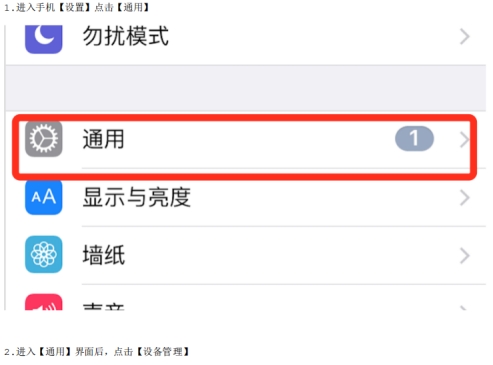
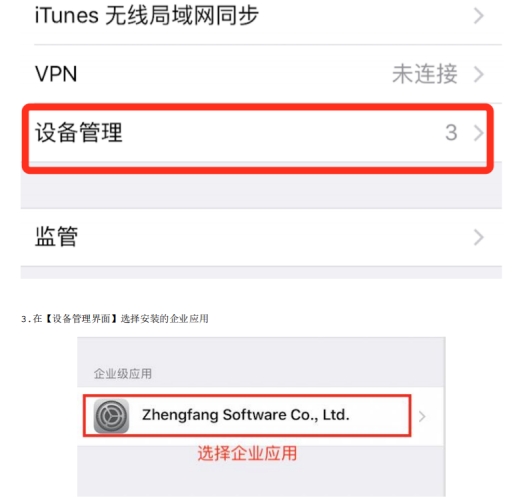
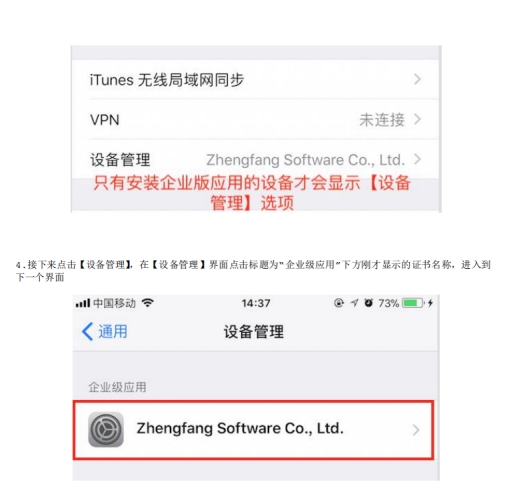
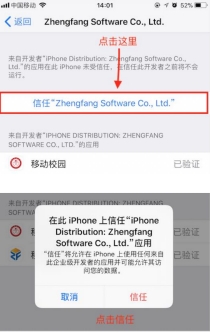
2. 老版本安卓/IOS安装问题
部分老旧机型出现安卓异常、或者安装后出现闪退手机卡顿问题,建议升级操作系统版本。苹果手机建议升级至IOS11版本以上。安卓手机建议升级至安卓版本5以上。
附件2:华为手机鸿蒙系统纯净模式安装APP应用的说明
随着华为手机HarmonyOS(鸿蒙系统)上线,华为大部分中高端机型均已支持鸿蒙系统,并开启了自动升级模式。但随之而来的自带纯净模式给广大用户使用过程中带来了不便和困扰。所谓纯净模式简单来讲即:在纯净模式下,无法安装华为应用商店外下载的app,坚持安装的话,就要去设置里面解除纯净模式。类似于苹果手机的仅限于苹果商城内的APP安装,商城之外的APP必须先要解除权限限制才允许安装。安卓用户的使用习惯是可以安装所有的APP,但是在安装过程APP才会询问权限,这里介绍下怎么关闭鸿蒙系统的纯净模式:
(1)打开手机桌面,点击“设置”。
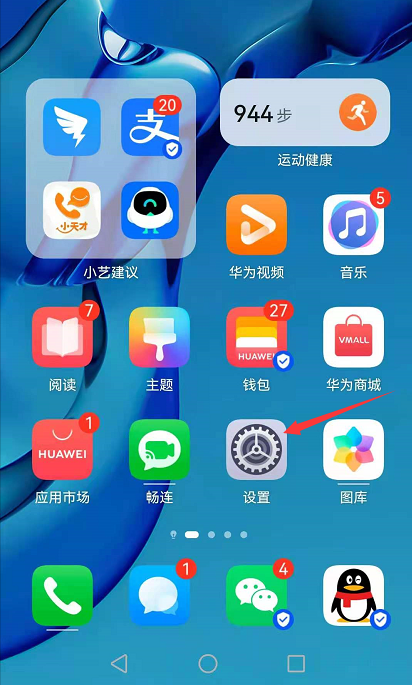
(2)进入设置,点击“系统和更新”。
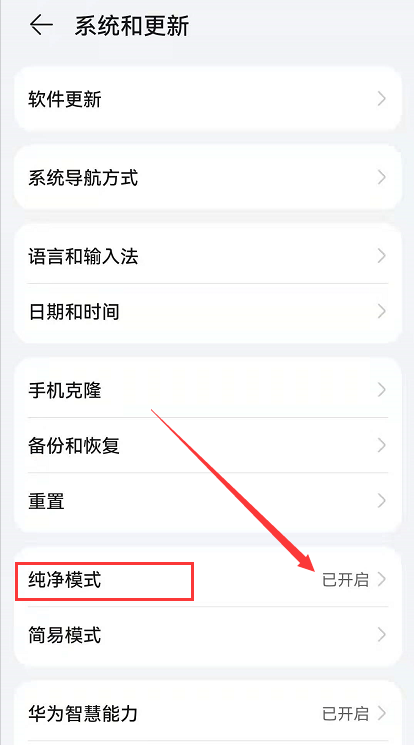
(3)进入系统和更新,点击“纯净模式”。
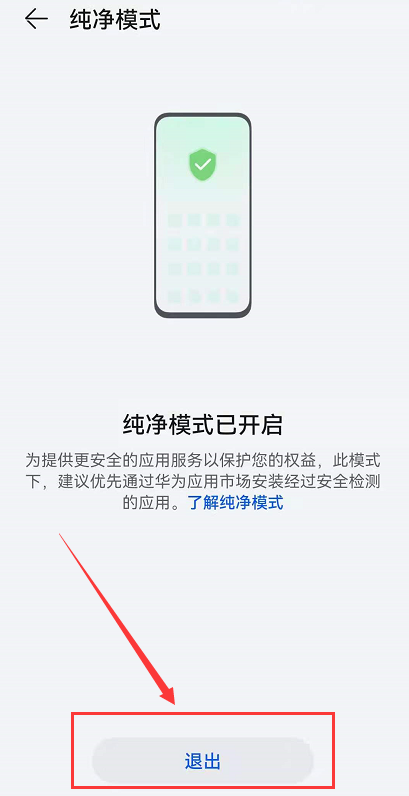
(4)进入纯净模式,点击“依然退出”即可,安装APP再无限制。
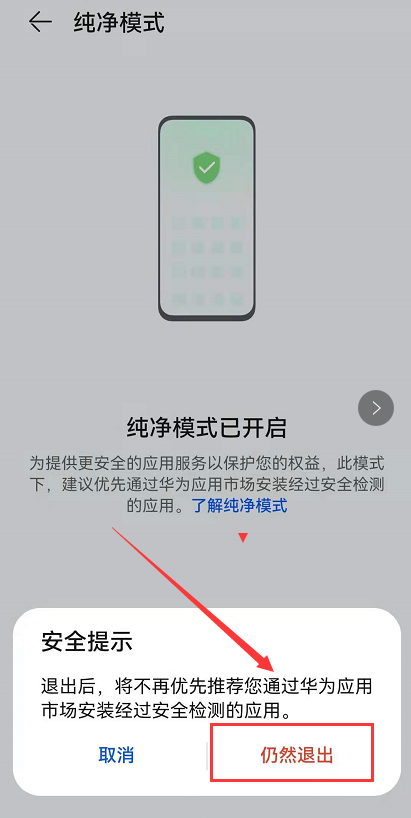
三、数字化校园软件平台信息门户微信端登录及使用
(一)微信端绑定及登录
第一步:打开微信,搜索“兰州城市学院”公众号,关注学校公众号,进入到公众号中,点击“校园栏目”,再选择“服务门户”即可进入到微信端门户。
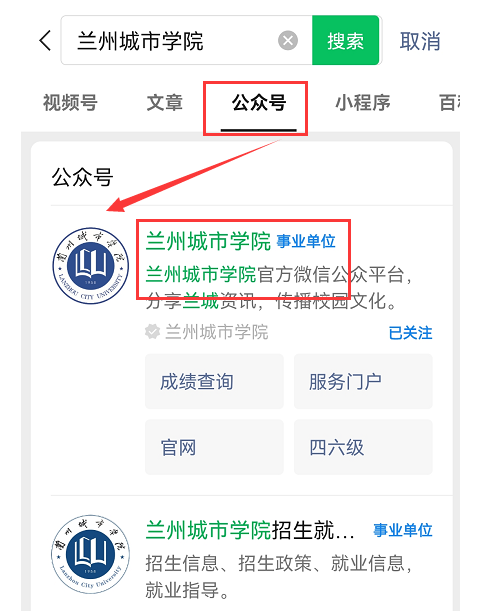
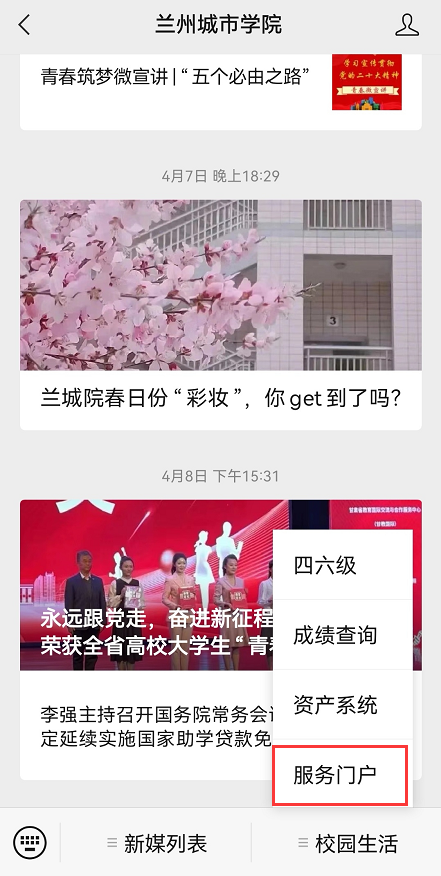
第二步:首次登录时需要输入账号和密码,点击登录即可进入到微信门户中。
注:点击记住密码按钮,后期再进入时无需再次登录,直接进入到微信门户端。
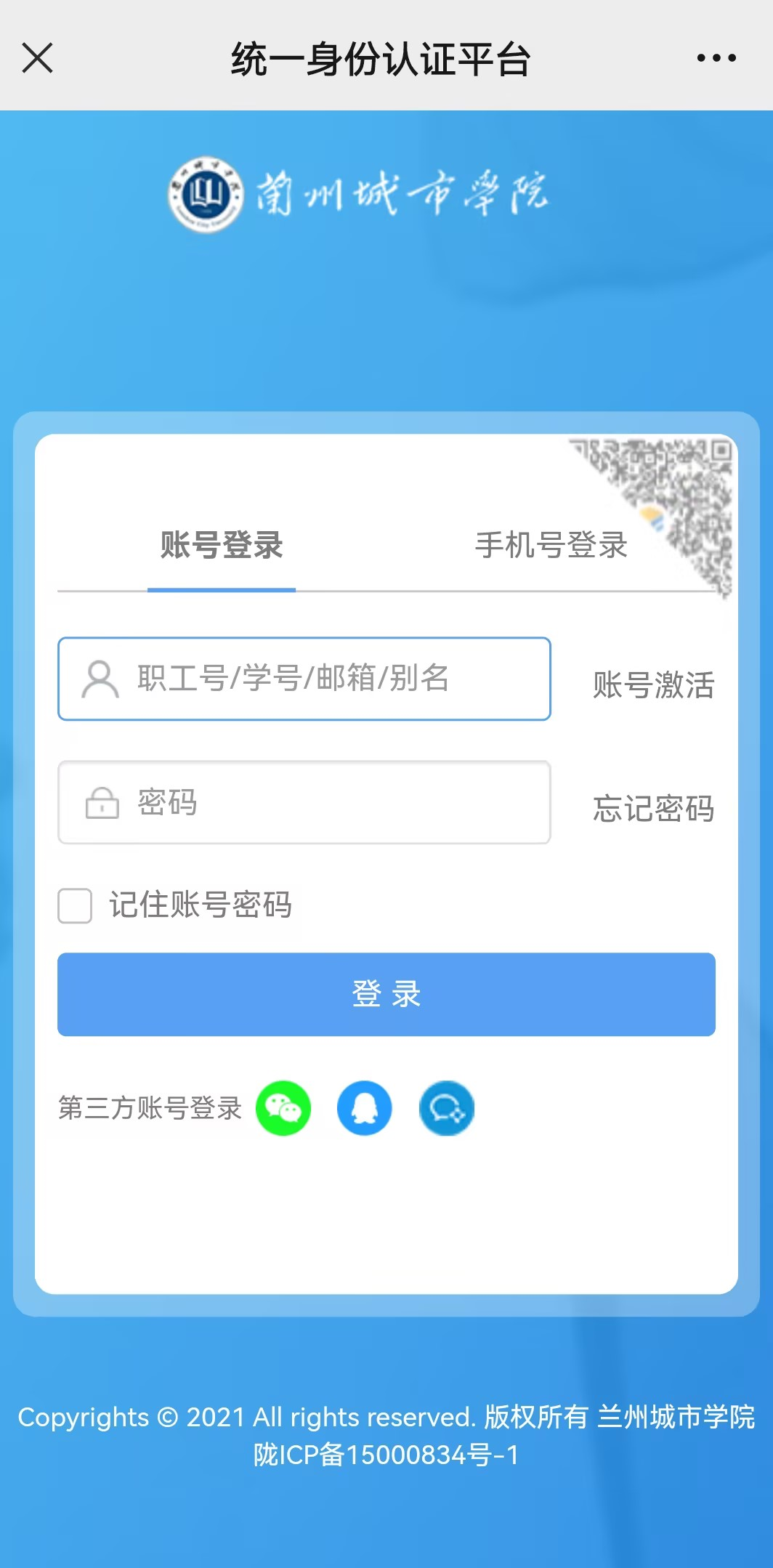
(二)微信端使用
从兰州城市学院微信公众号进入学校服务门户,首页为“个人中心”,个人中心页面内容及其功能类同于电脑版个人中心。有个人卡片、我的日历、推荐服务等栏目。
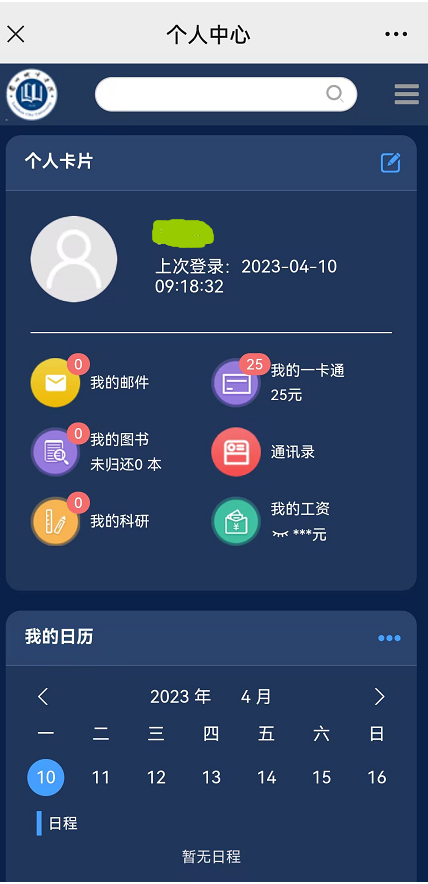
个人中心中天气、校历、学校新闻等内容。
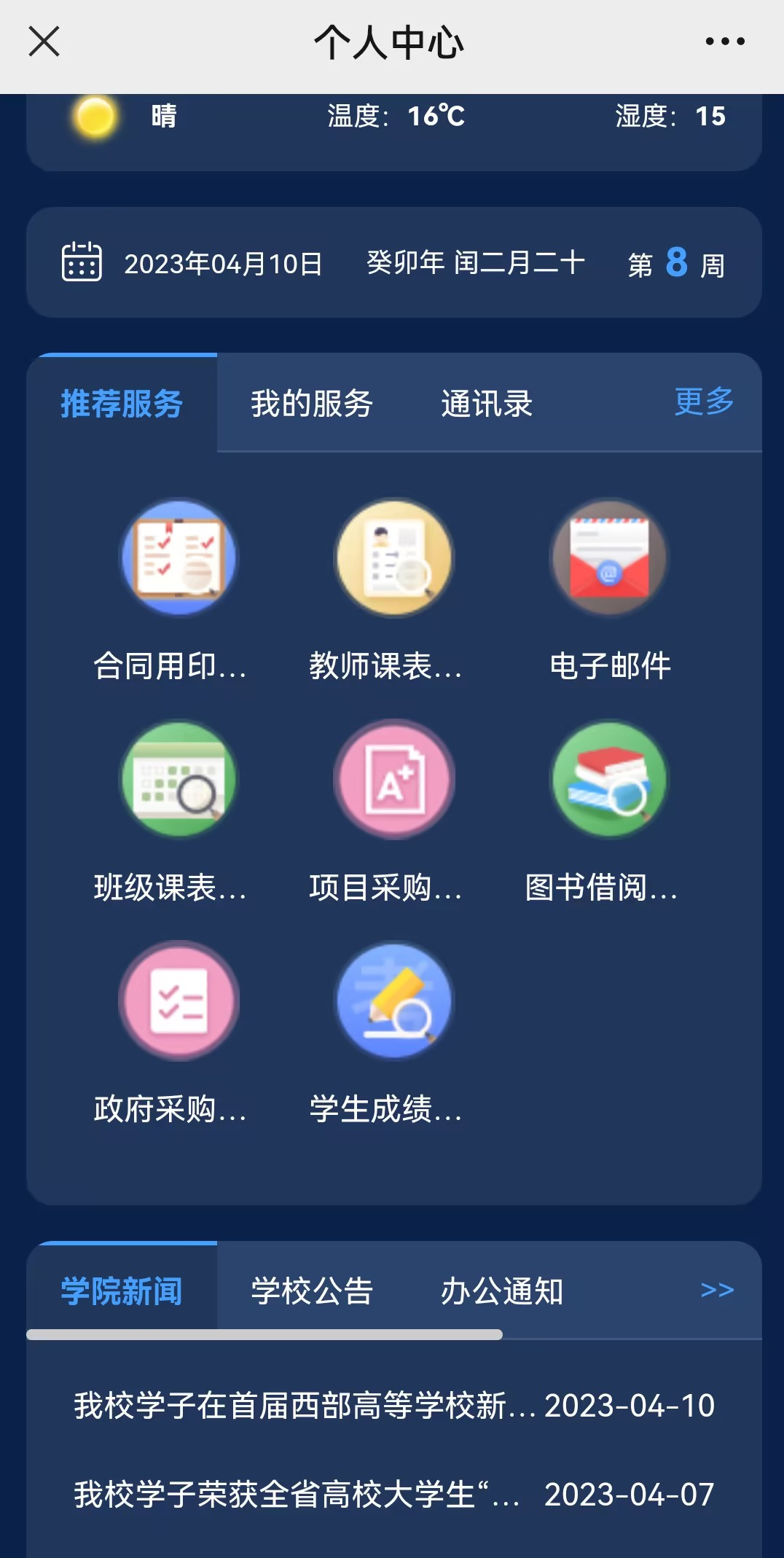
点击右上角“导航栏”按钮,即可打开导航栏,导航栏中有个人中心、办事大厅、服务中心、业务直通车、事务中心、统计查询等栏目,选择点击即可进入相应的栏目内容,各栏目的功能与其电脑版对应栏目的相同。
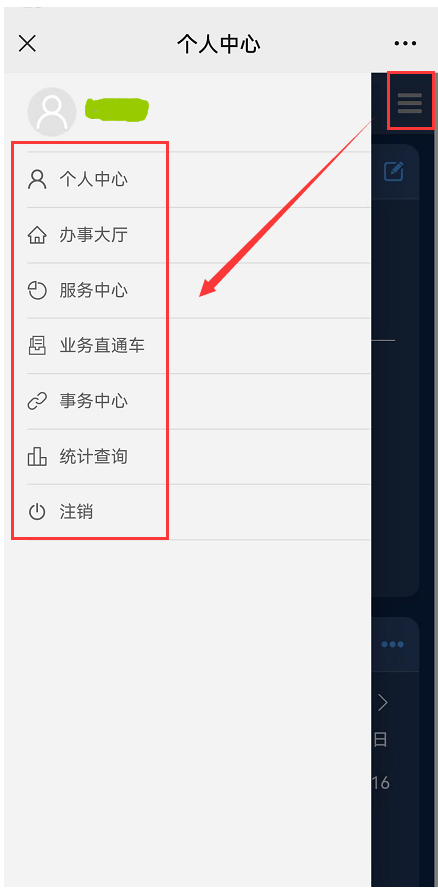
Ø 办事大厅
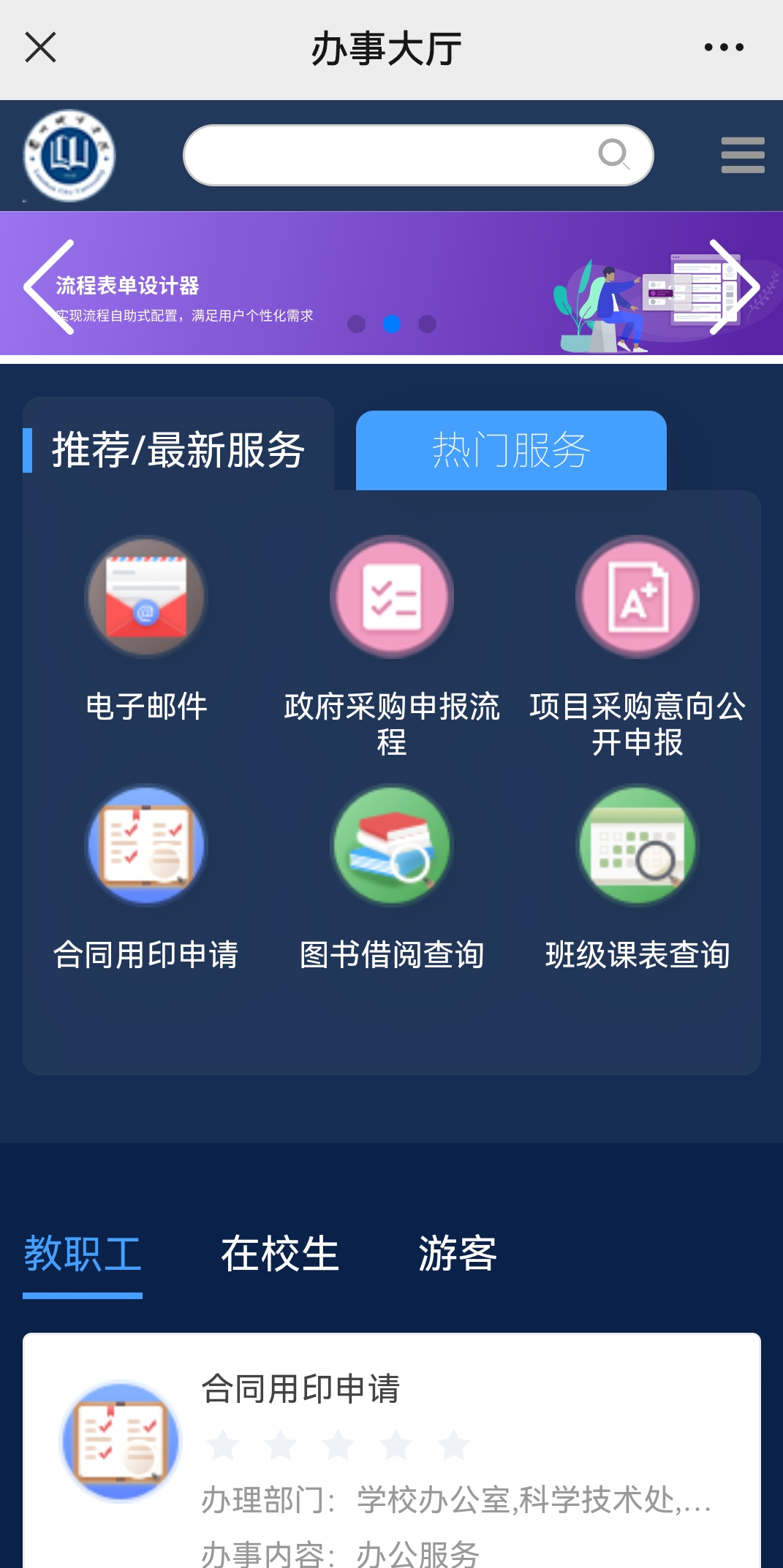
Ø 服务中心
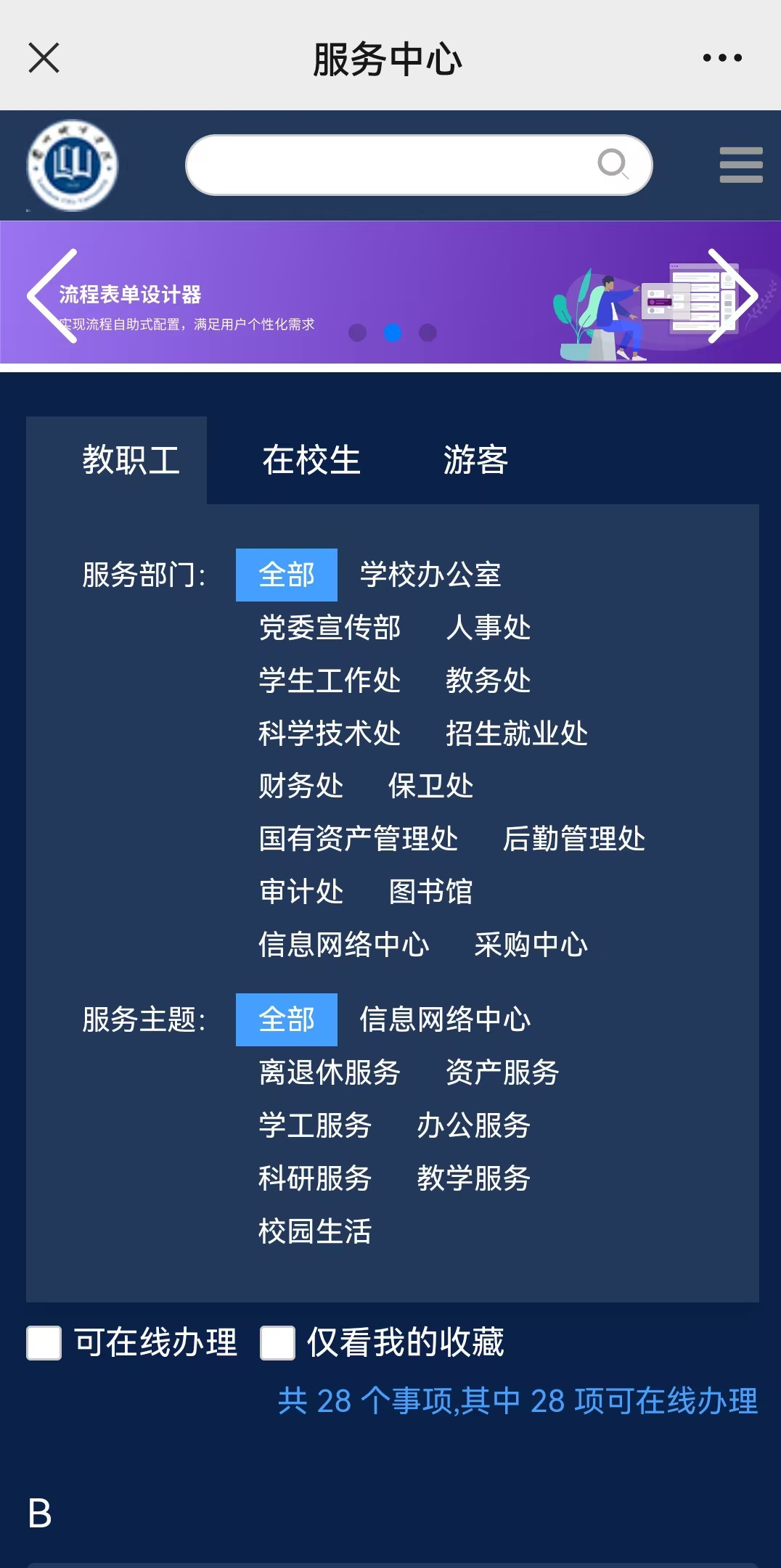
Ø 业务直通车
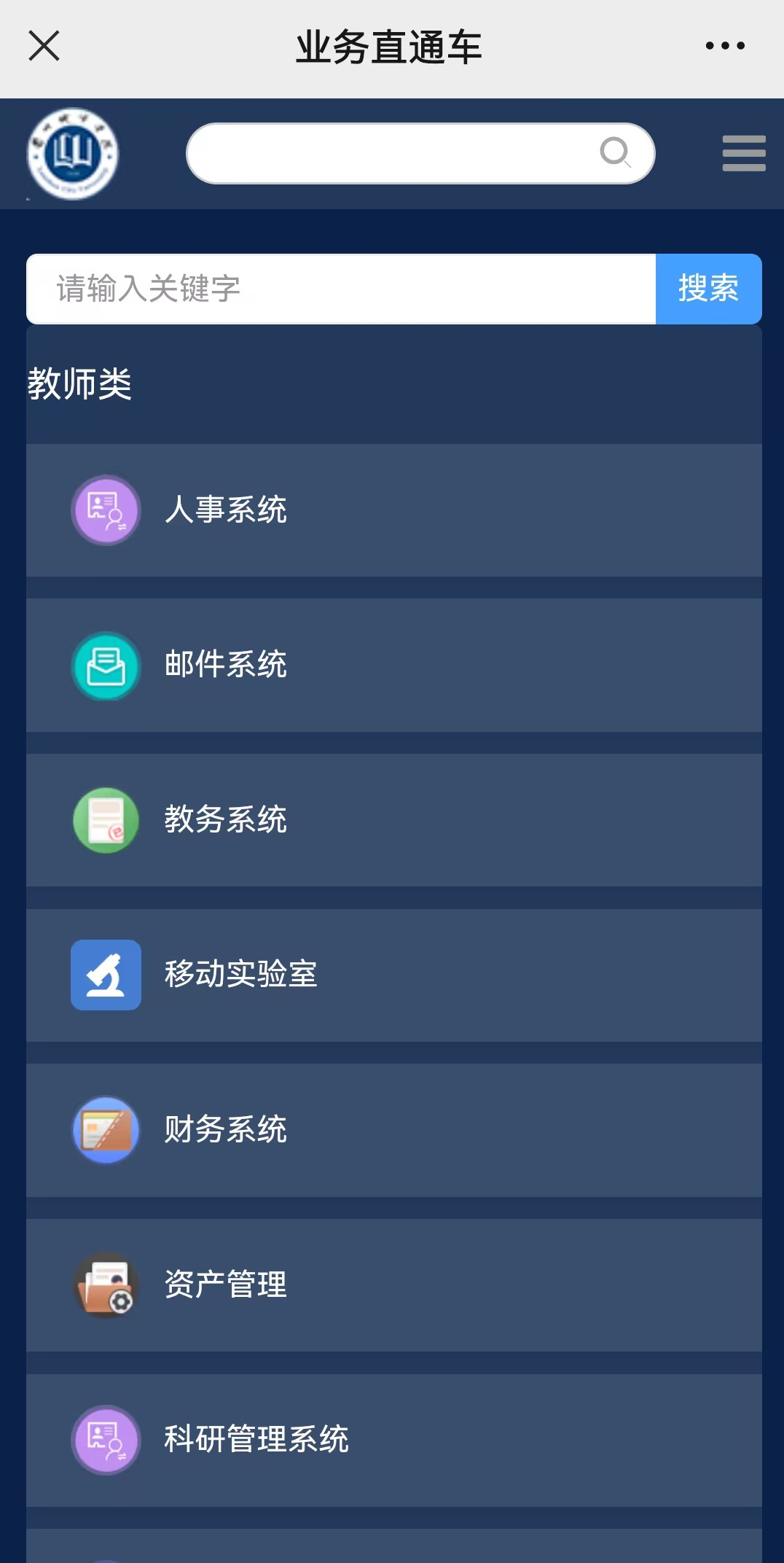
Ø 事务中心
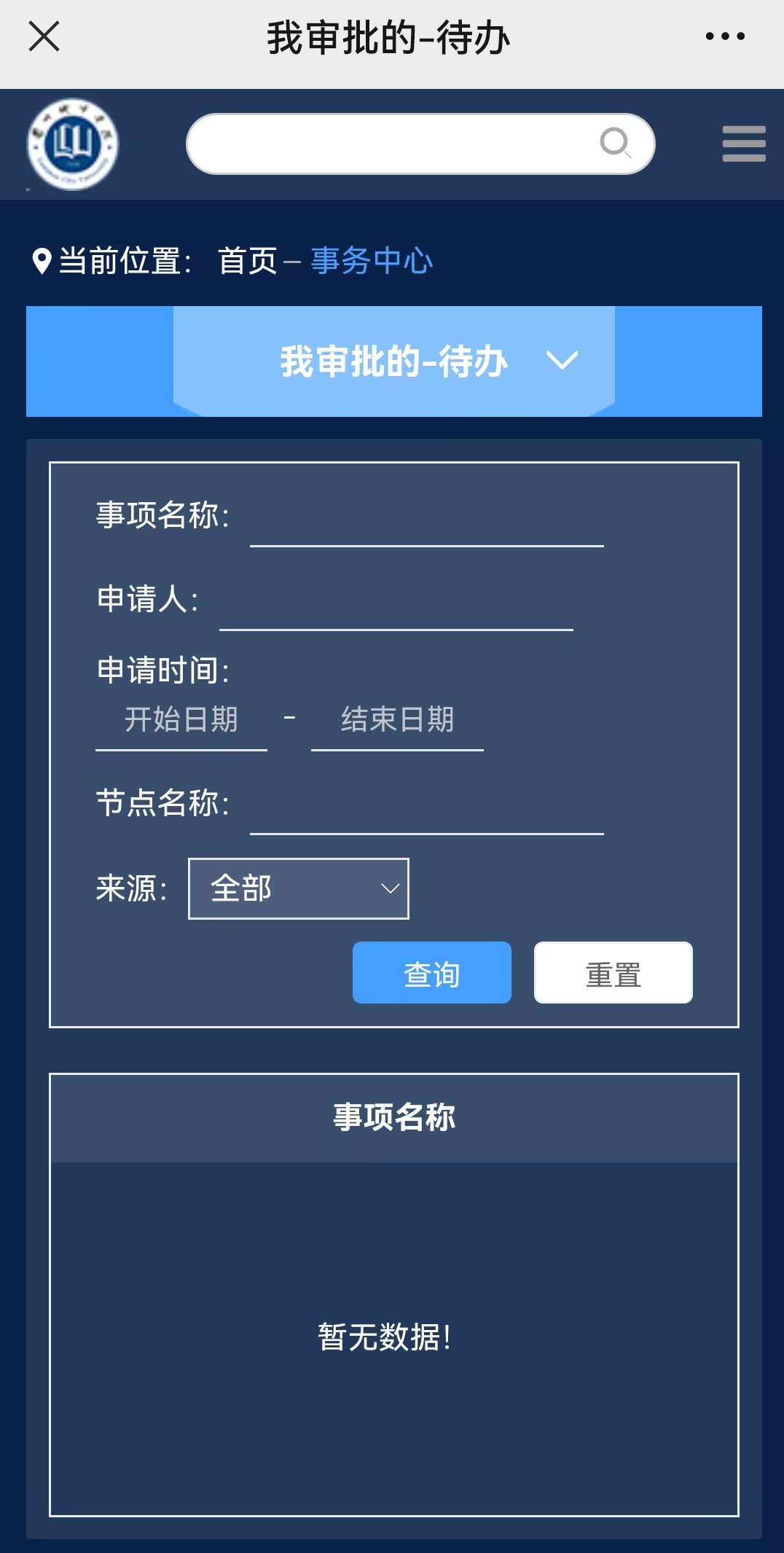
Ø 统计查询
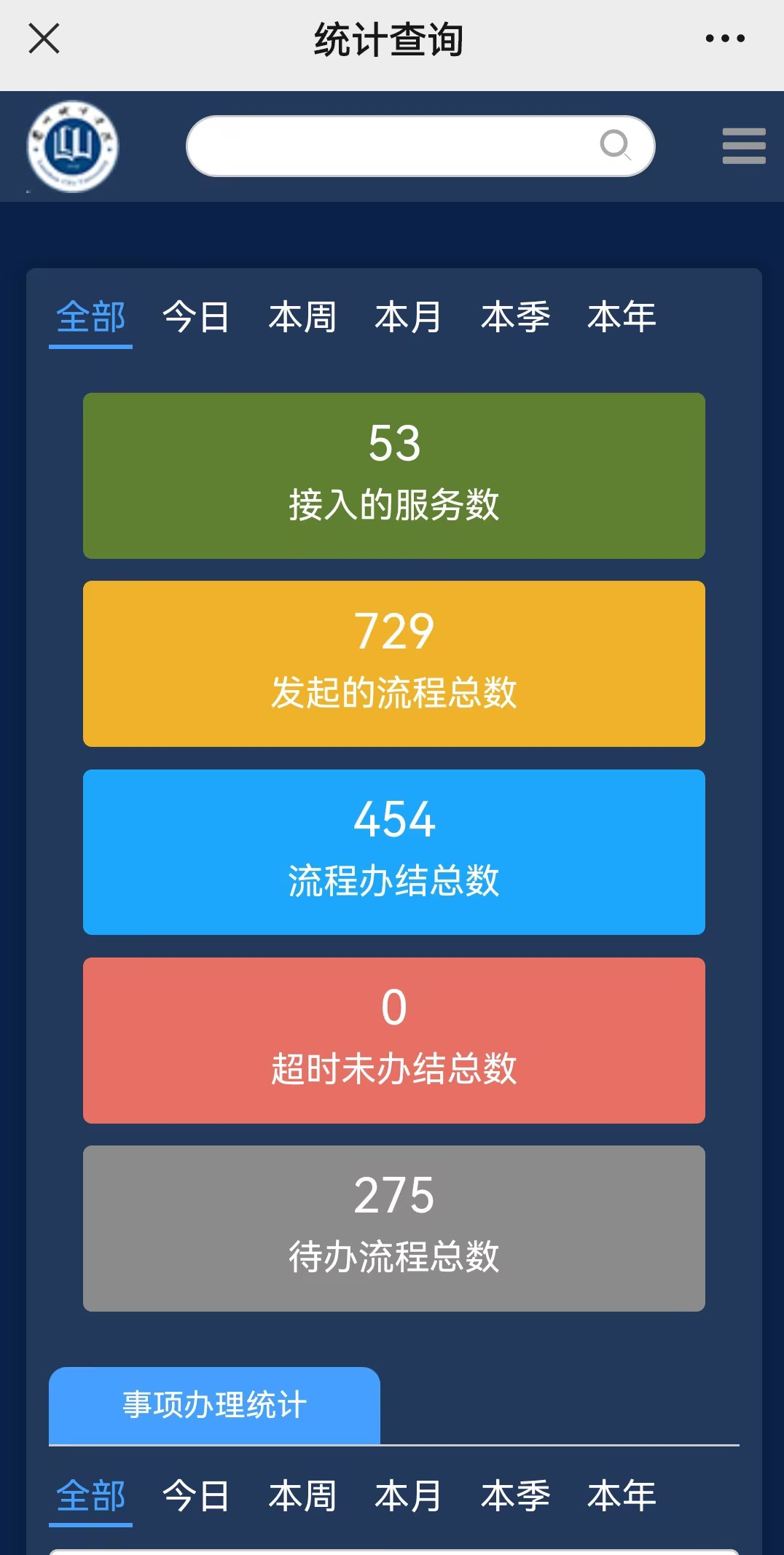
四、服务流程使用说明
(一)合同用印审核服务操作说明
1. 合同用印审核流程发起人操作方法
(1)在学校主页导航栏的“快速通道”中选择“信息门户”或浏览器地址栏输入:cas.lzcu.edu.cn,进入统一身份认证界面,输入账号密码登录。
(2)进入“个人中心”页面后,在最上方点击“服务中心”,进入“服务中心”页面。

(3)服务部门选择“学校办公室”即可在下面看到“合同用印审核”服务。点击“线上办理”进入服务在线办理页面。
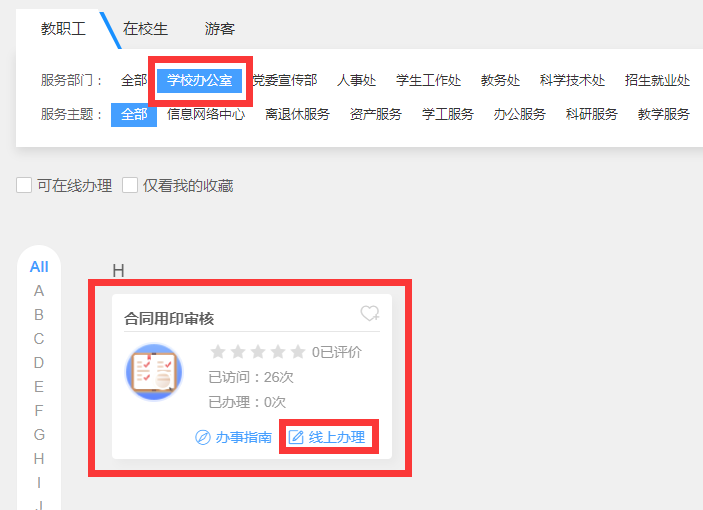
(4)合同流程默认需要法律顾问审核。
(5)准确填写带*的必填项 :“合同名称”、“合同承办单位”、“合同主要内容简述”,“合同用印责任人”默认为合同用印审批流程发起人,“合同类型”选择“经济类”或“非经济类”(类型不清楚可以咨询财务处)。

(6)页面下方上传合同电子版等附件。

(7)点选页面下方“本人承诺”

(8)页面右上角点击“保存草稿”,在弹出的是否关闭页面框中选择“否”

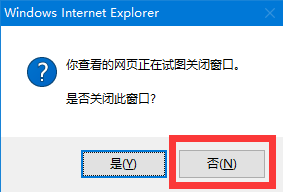
(9)页面右上角点击“提交”,在弹出框中点击“确定”。若提示填写不完整,请继续填写。若暂时不提交,当后期处理时,可在“事务中心-我提交的-草稿”中找到保存的草稿,打开后可继续处理。

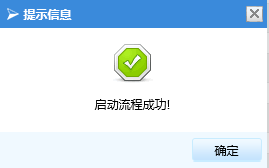
(10)依次选择“事务中心-我提交的-进行中”,可以看到刚刚提交的合同用印审批流程。
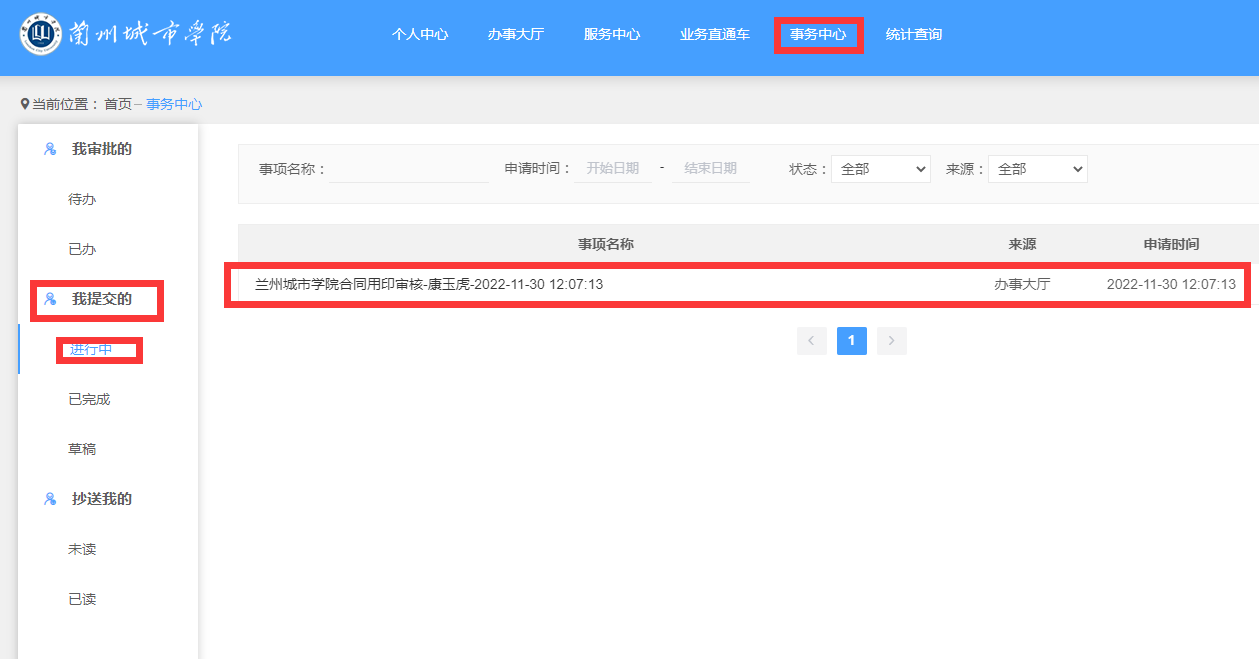
(11)点击具体的流程,可以看到详细信息。
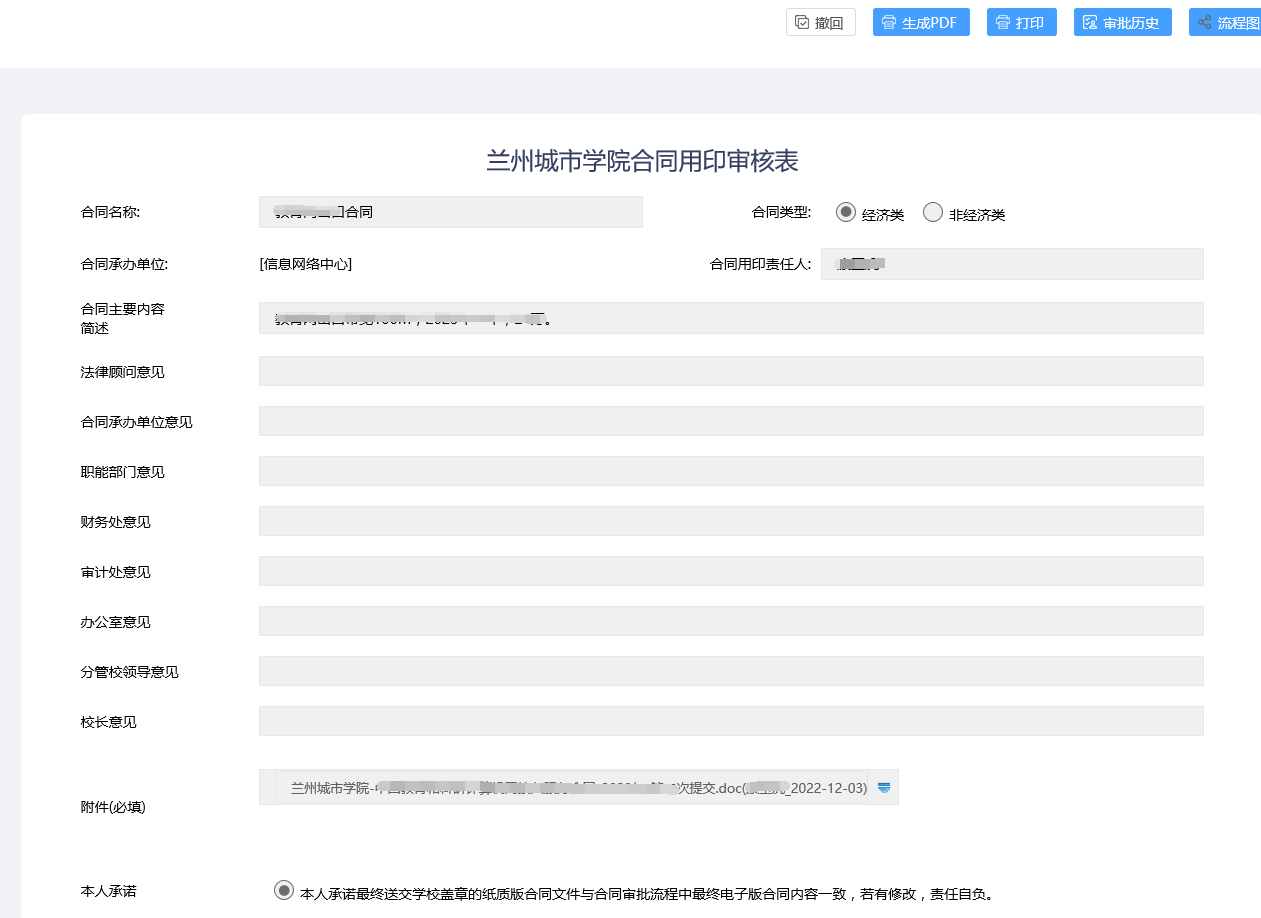
(12)点击“审批历史”,可以看到流程流转记录,下图中可以看到,提交的流程到了“法律顾问审核”节点,法律顾问尚未处理。
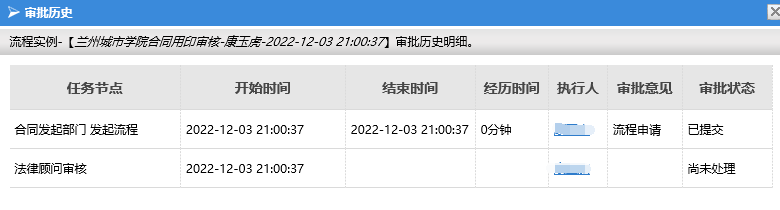
(13)发起人可以在“事务中心-我审批的-待办”中查看流程是否有流程流转到自己办理的环节,并进行办理。有待办时,“即时通讯”模块也会收到消息。如果流程被驳回,请视情况处理,需要修改合同的,根据驳回原因修改后提交。
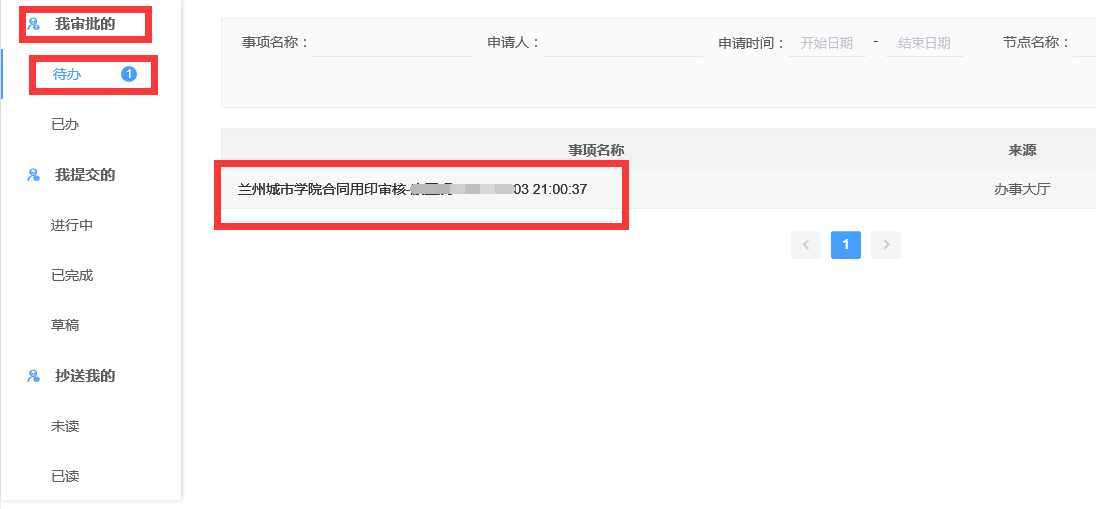
(14)当法律顾问审核同意后,发起人需提交发起人单位负责人审批。点击“选择”按钮,根据所在单位实际情况,从左侧的单位领导中选择一位负责合同审核的领导,加入到右侧,点击“确定”。
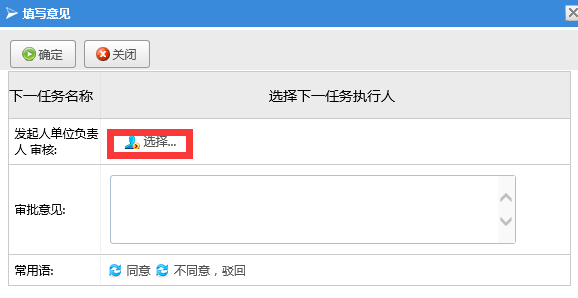
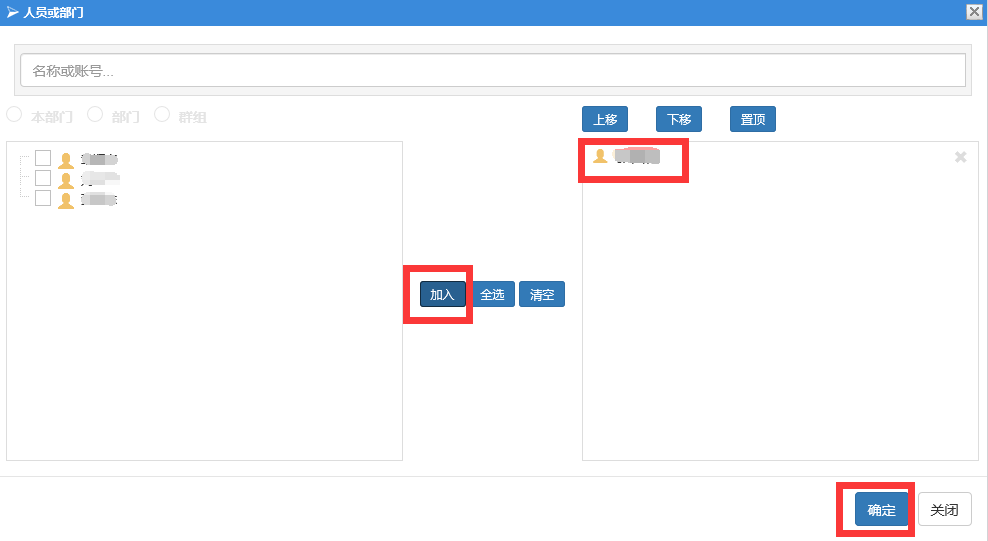
填写意见,最后点击“确定”。
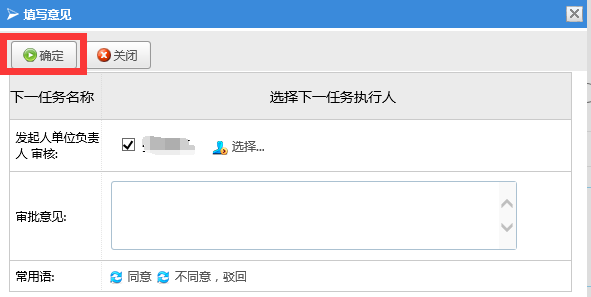
(15)点击右上角“流程图”及“审批历史”功能按钮可以了解流程的整体流转顺序,以及具体流转情况,可以帮助判断操作。驳回操作将驳回到当前节点的上一个节点负责人处理。同意操作将提交到当前节点的下一个节点负责人处理。
(16)查看待办事项,若流程成功办理,可打印审核单,及最终确定的合同,到校办盖章。
2. 法律顾问审核操作方法
(1)在学校主页导航栏的“快速通道”中选择“信息门户”或浏览器地址栏输入:cas.lzcu.edu.cn,进入统一身份认证界面,输入账号密码登录。
(2)进入“个人中心”页面后,在最上方点击“事务中心”,进入“事务中心”页面。左侧选择“我审批的-待办”,点击待办事项。并点击查看附件。
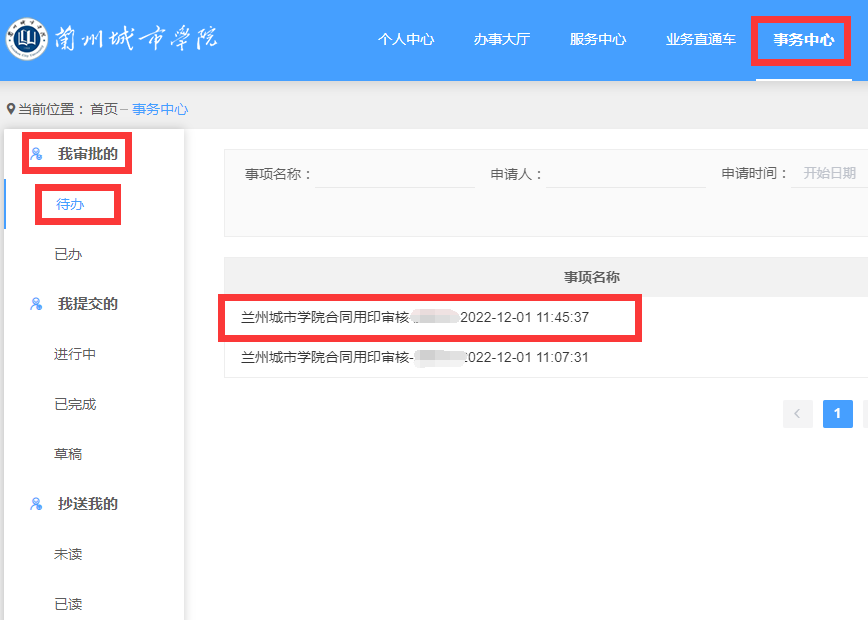

(3)点击右上角功能按钮处理。
Ø 若审核通过,点击右上角“同意”按钮。

在弹出页面中填写“同意”,也可点击常用语“同意”填入,再点击“确定”。正常情况会提示“执行任务成功”。
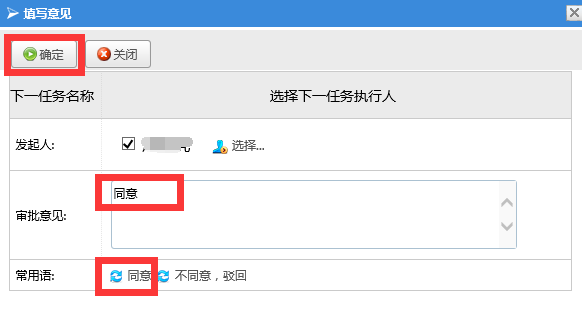
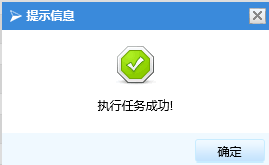
Ø 若审核不通过,点击右上角“驳回”按钮,填写审批意见,并点击“确定”。

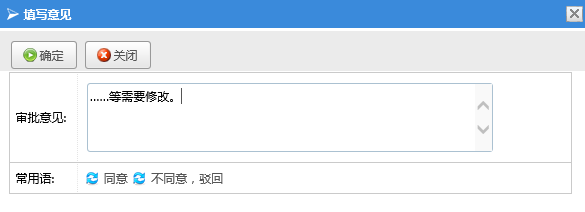
(4)及时查看待办事项,及时处理。
3. 其他节点负责人操作方法
(1)在学校主页导航栏的“快速通道”中选择“信息门户”或浏览器地址栏输入:cas.lzcu.edu.cn,进入统一身份认证界面,输入账号密码登录。
(2)进入“个人中心”页面后,在最上方点击“事务中心”,进入“事务中心”页面。左侧选择“我审批的-待办”,点击待办事项。并点击查看附件。
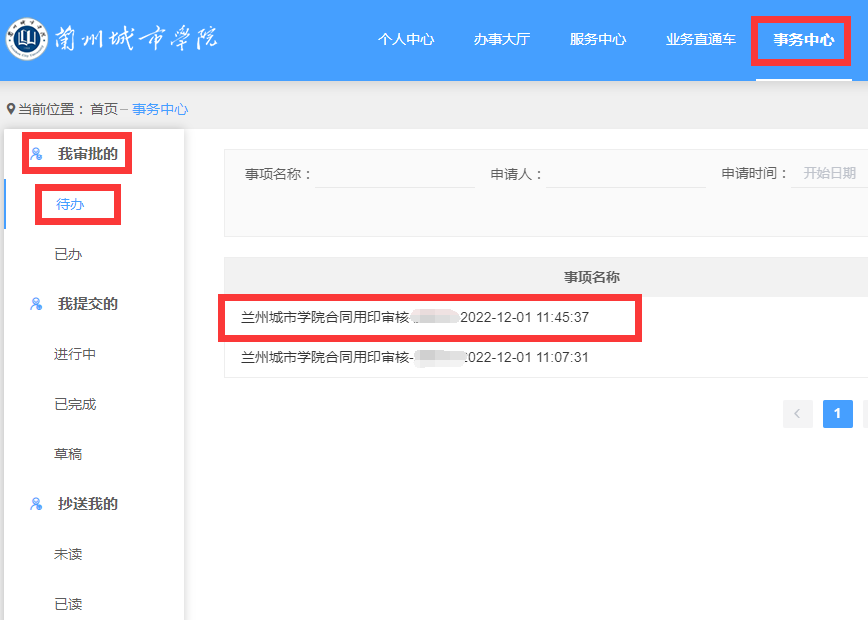
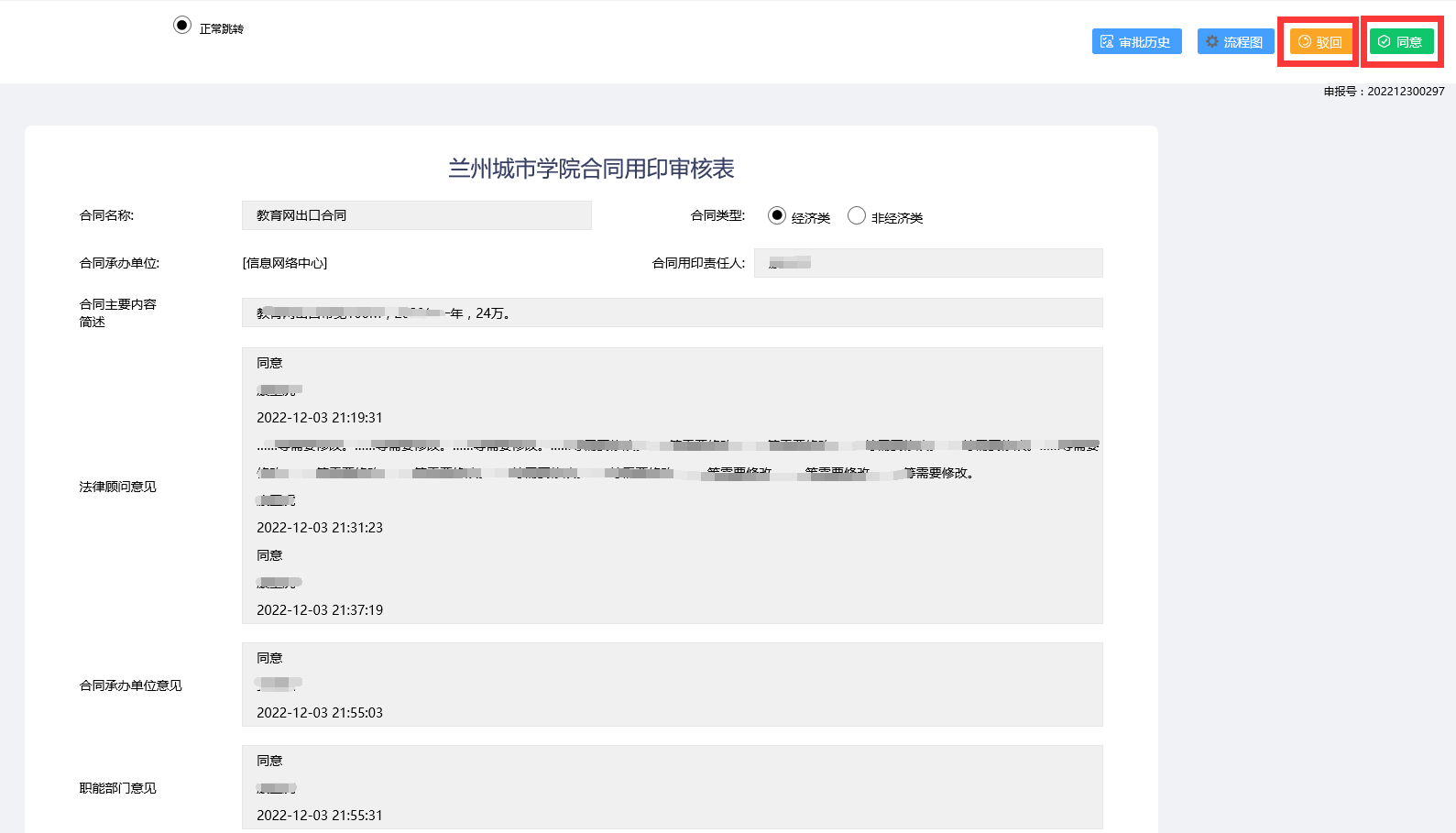

(3)点击右上角功能按钮处理。

Ø 若同意,点击“同意”按钮,填写审批意见,选择下一节点负责人并确定。
Ø 若不同意,点击“驳回”按钮。填写意见,点击确定,驳回到上一节点负责人处理。
(4)点击右上角“流程图”及“审批历史”功能按钮可以了解流程的整体流转顺序,以及具体流转情况,可以帮助判断操作。驳回操作将驳回到当前节点的上一个节点负责人处理。同意操作将提交到当前节点的下一个节点负责人处理。
(5)校办机要科负责人在校办负责人审核后负责提交分管校领导审核,分管校领导审核后再转到机要科,机要科提交校长审核,校长审核后,机要科最终提交结束。

4. “兰州城市学院”APP中操作方法
(1)APP下载及使用说明见“数字化校园‘兰州城市学院’APP下载安装及使用说明”。
(2)手机端“合同用印审核服务”具体操作界面和方法和PC端类似。